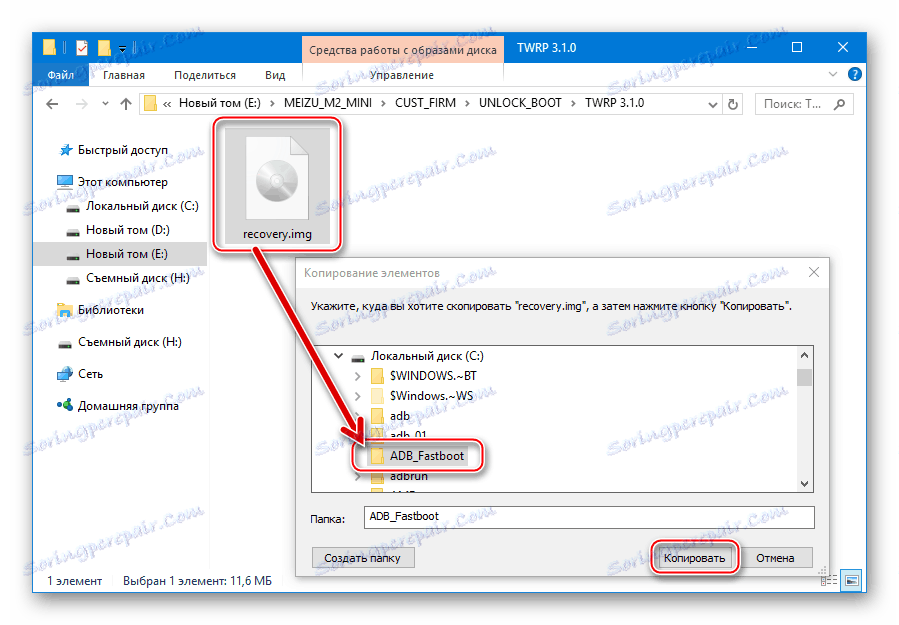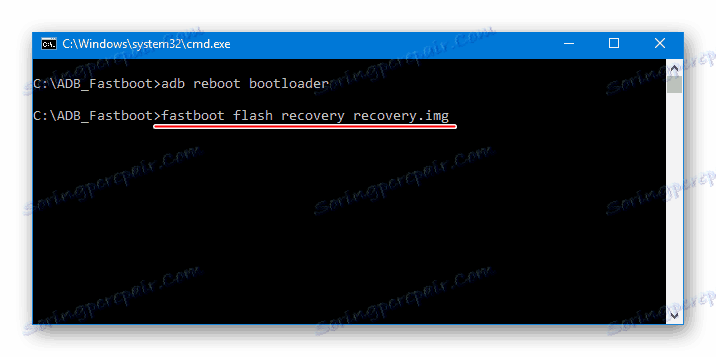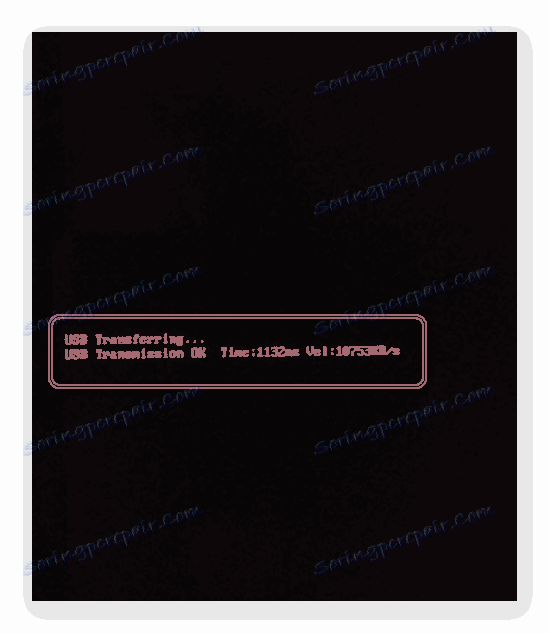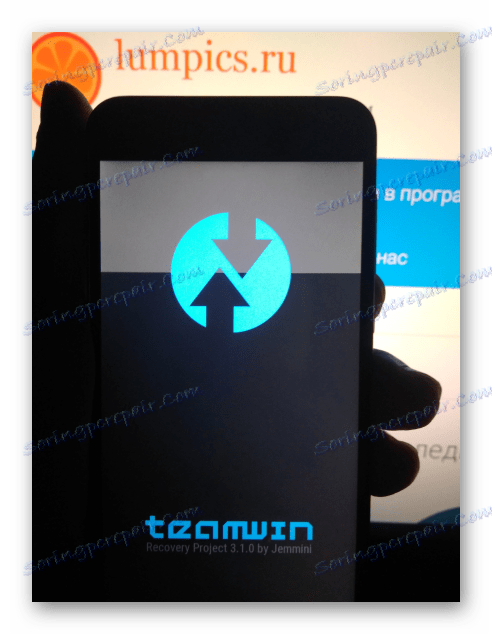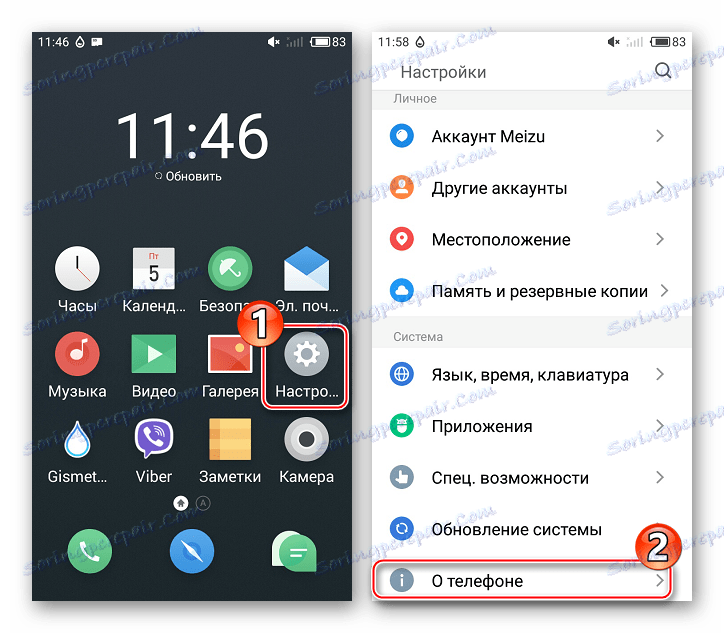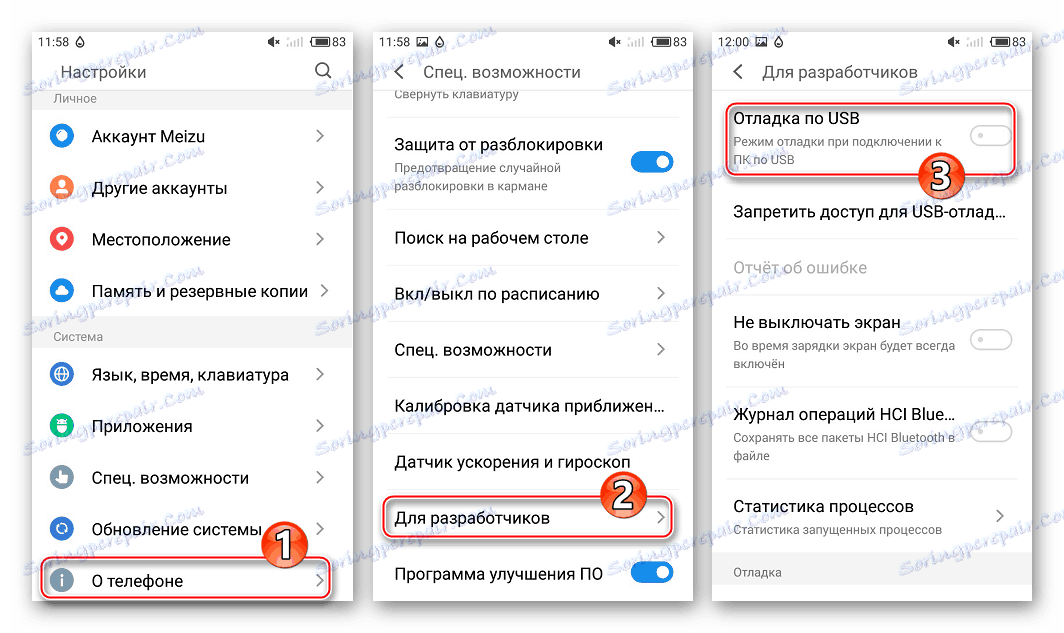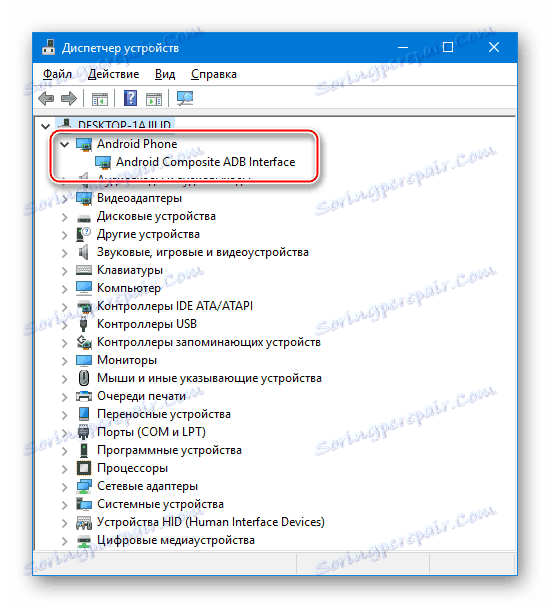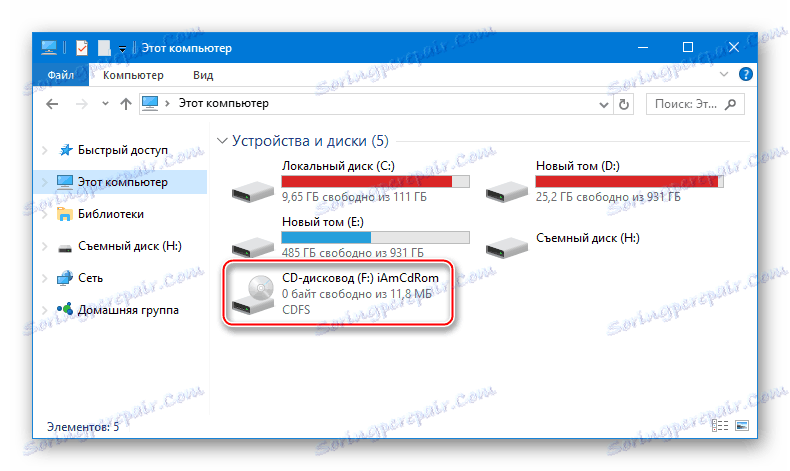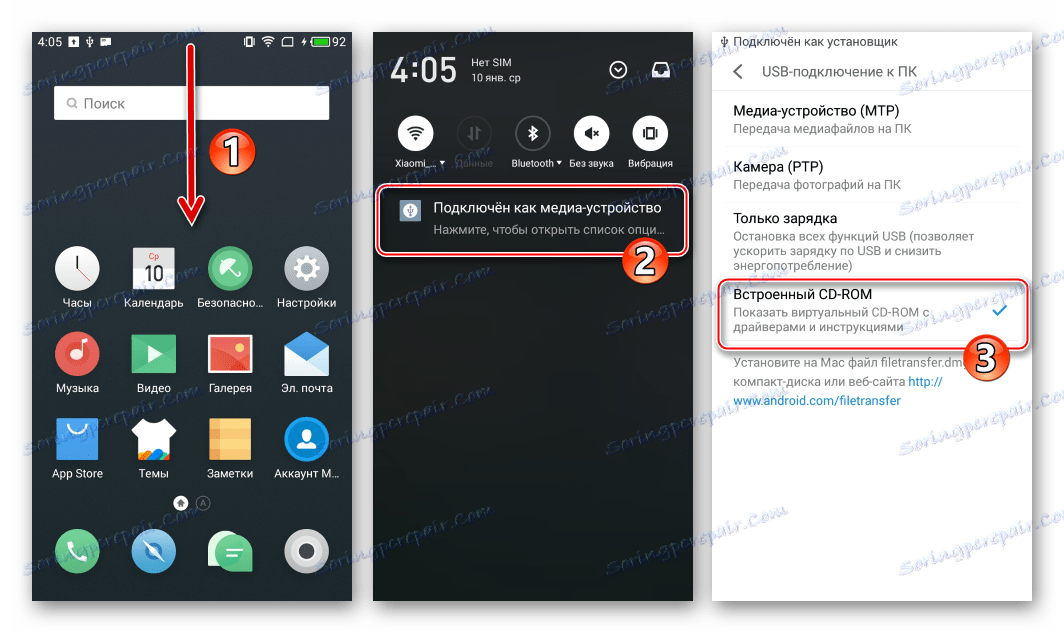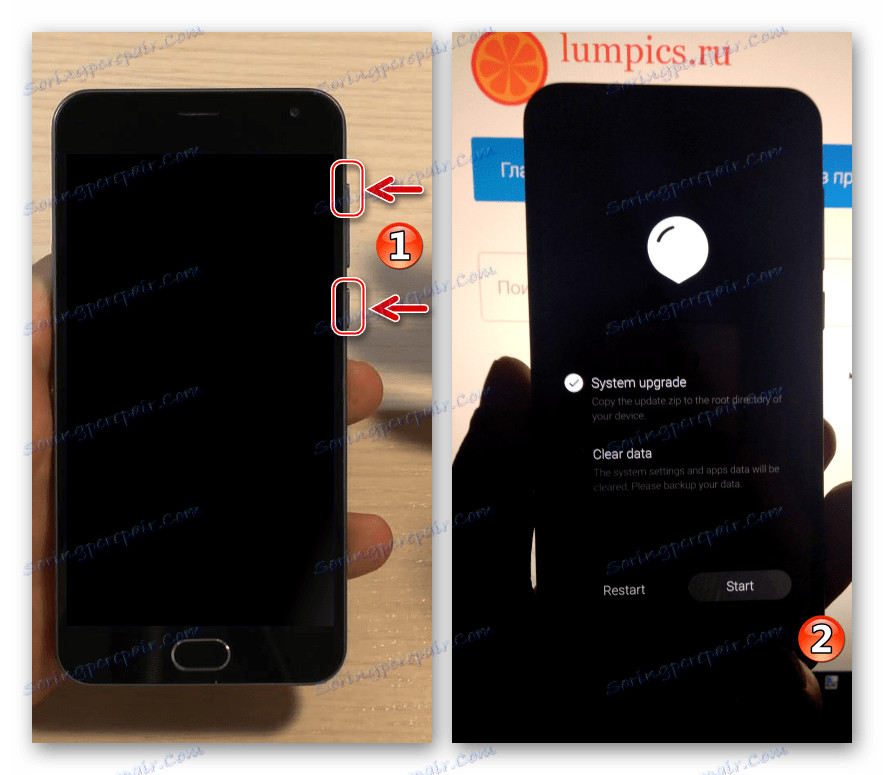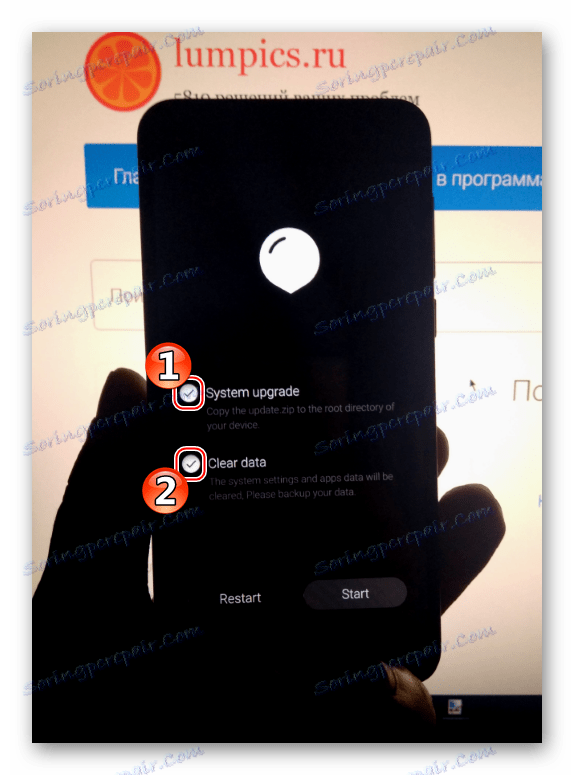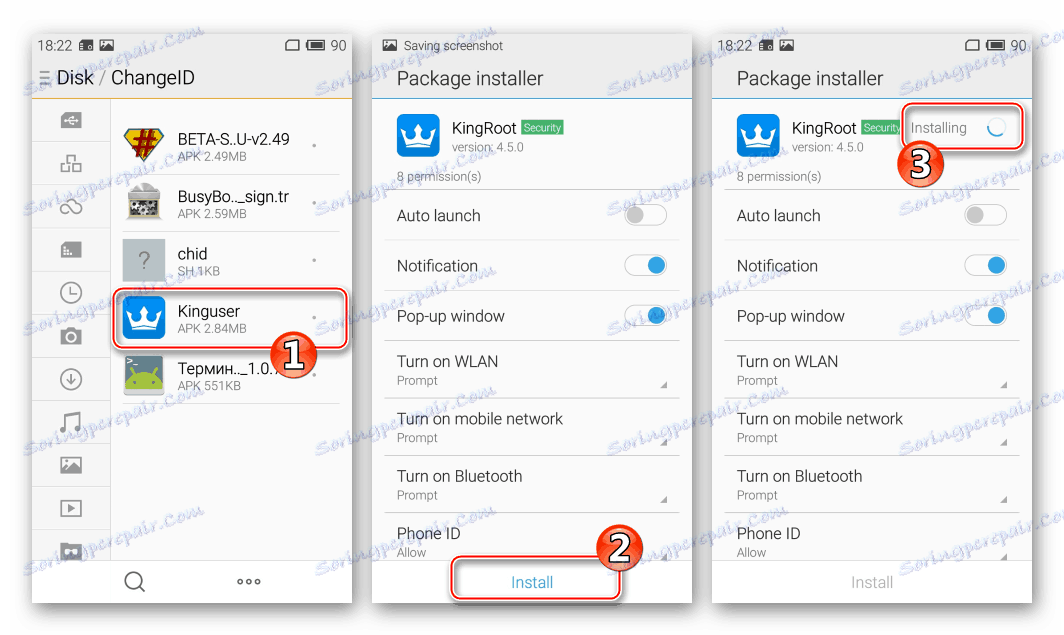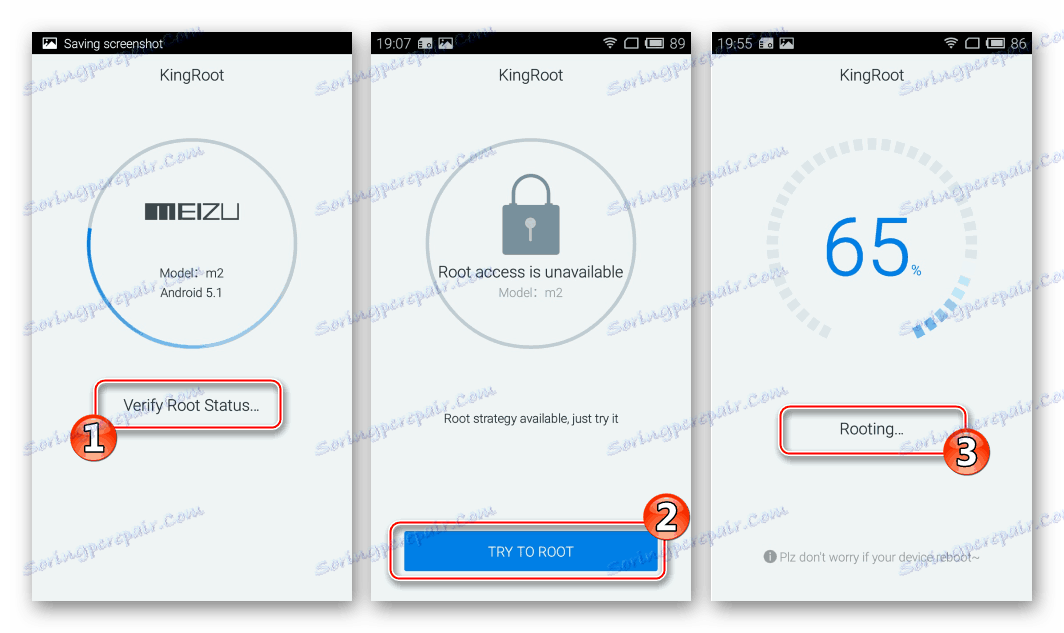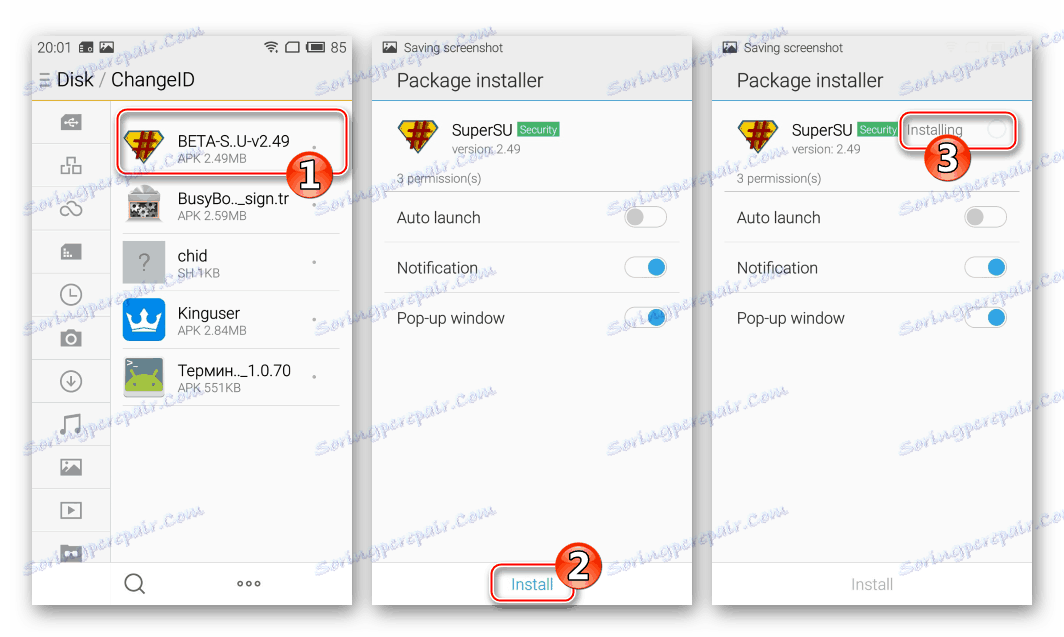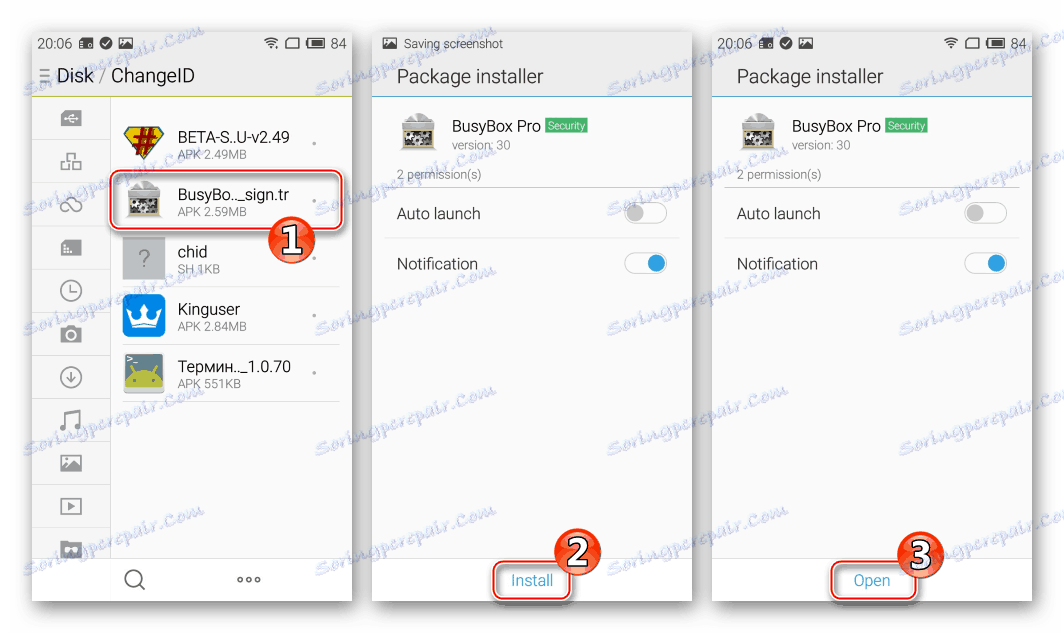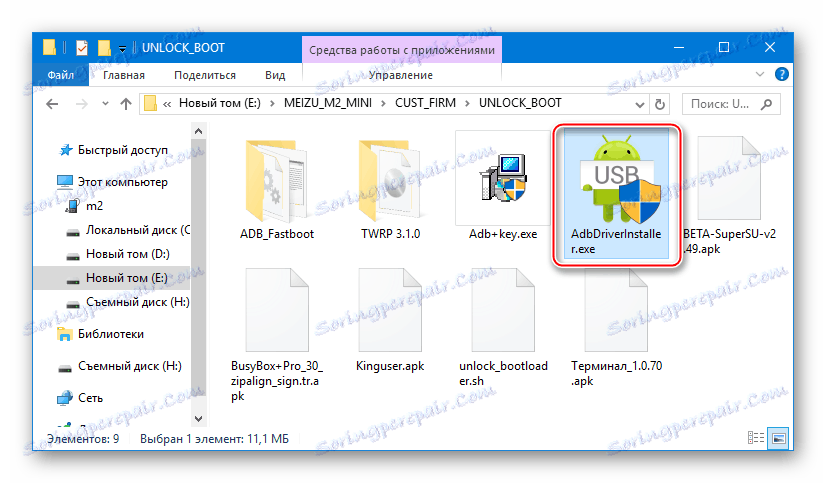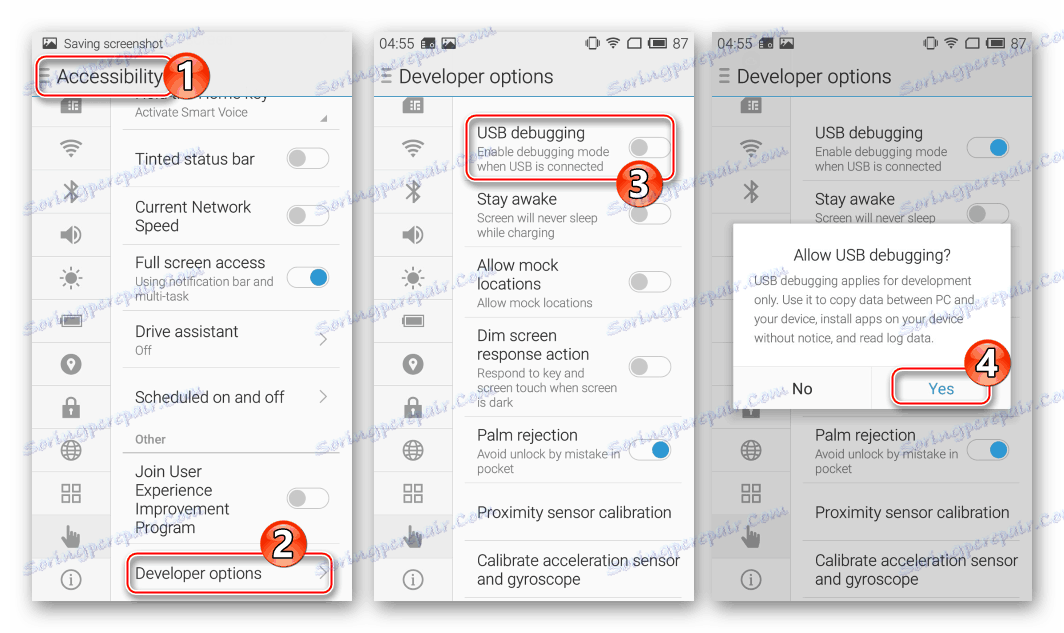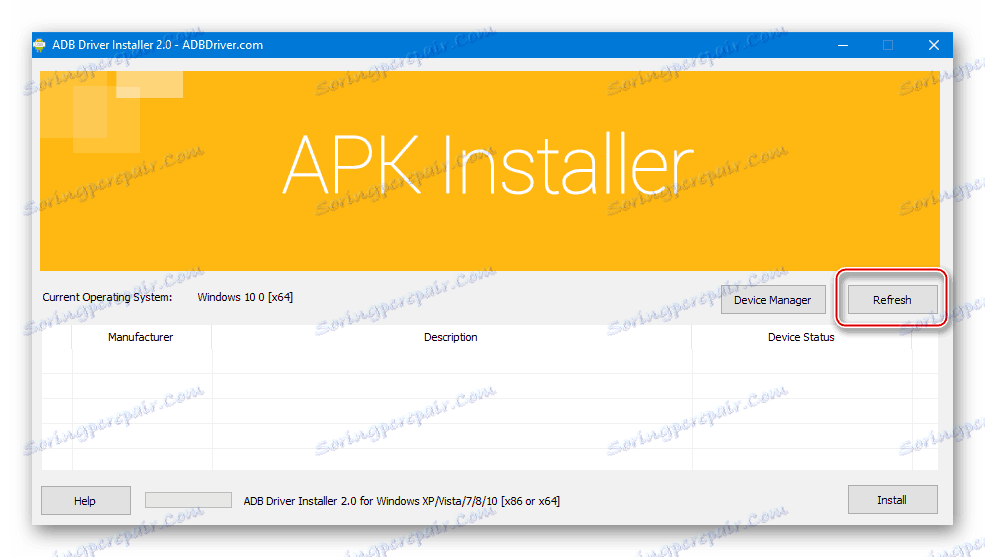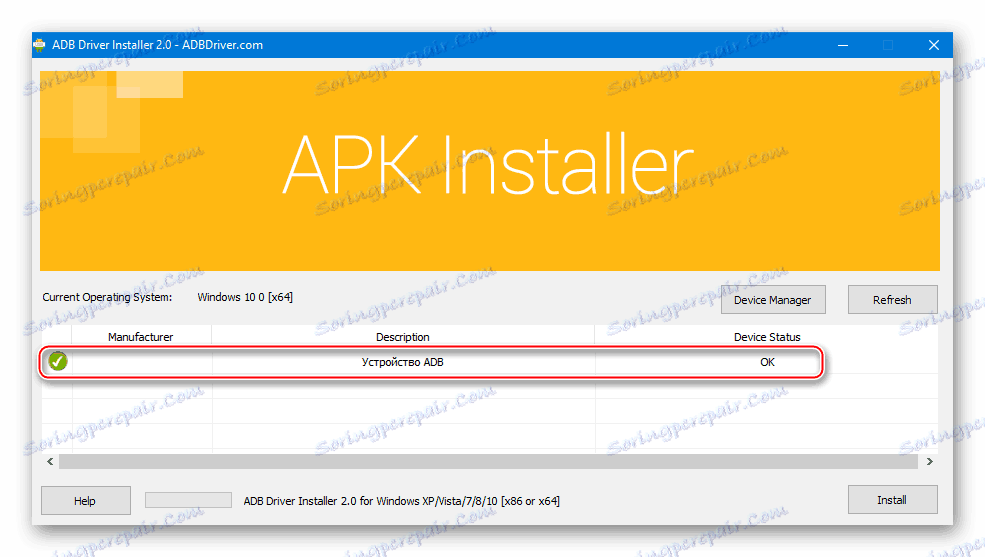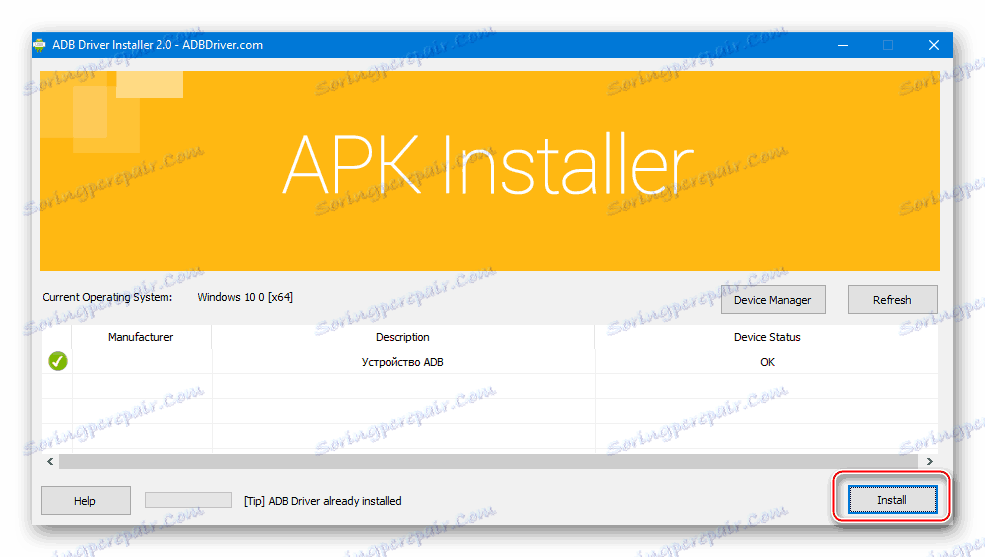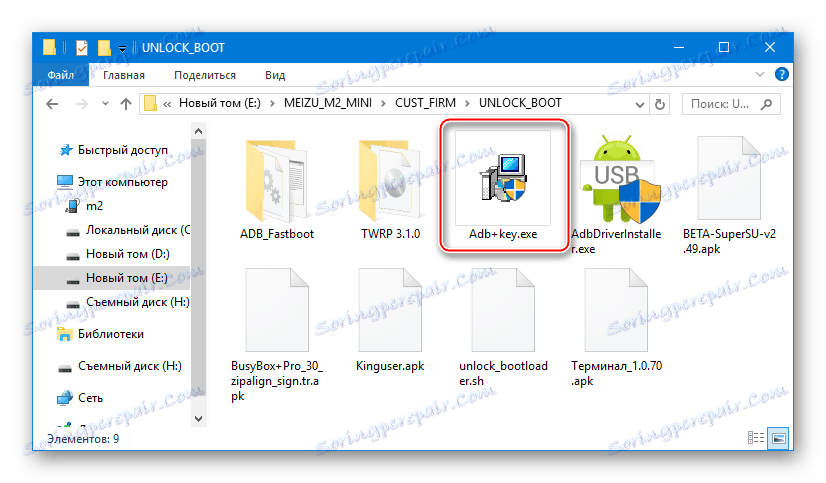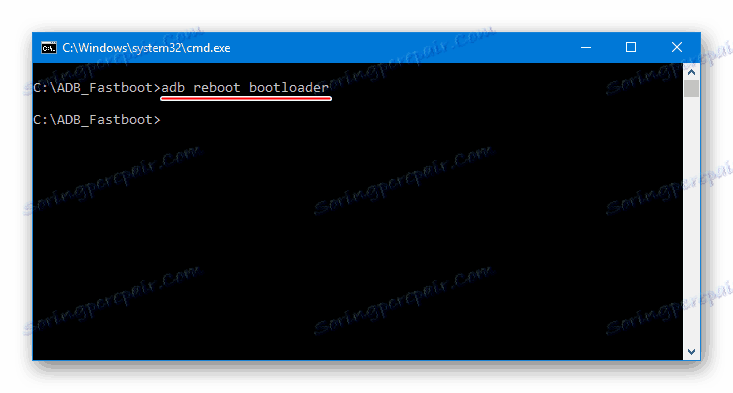Прошивка смартфона Meizu M2 Mini
Стрімке поширення смартфонів, що стала вже знаменитої компанії MEIZU, триває і сьогодні. Але і моделі минулих років не втрачають своєї привабливості, чому сприяє підтримка актуальності програмної частини девайсів виробника шляхом випуску регулярних оновлень фірмовою Android-оболонки Flyme. Та й розробники кастомних варіантів ОС не сидять склавши руки. Розглянемо можливості по взаємодії з системним ПО збалансованої і дуже популярної моделі Meizu M2 Mini - прошивки девайса.
Підтримуючи операційну систему Flyme розглянутого телефону в актуальному стані, можна не турбуватися про працездатність всіх сучасних додатків для Android - фірмова оболонка від MEIZU демонструє стабільність і широку функціональність, а також має ряд переваг перед іншими рішеннями. Крім того, смартфон М2 Міні - один з останніх варіантів, випущених Мейзі, у якого можна розблокувати завантажувач, що робить здійсненною установку кастомних прошивок.

Який би результат, тобто версія Андроїд, інстальована в девайс після проведення нижчеописаних маніпуляцій, не ставилося за мету, слід враховувати:
Всі операції, описані в цьому матеріалі, виробляються користувачем на свій страх і ризик. Автор статті і адміністрація ресурсу {$lang_domain} не несуть відповідальності за можливі негативні наслідки виконання інструкцій і відсутність бажаного результату!
підготовка
Перш ніж перепрошивати будь Андроїд-пристрій, слід приділити деякий час підготовки до операції, - встановити в ПК необхідні компоненти і додатки, а також отримати всі необхідні файли. Правильно проведений підготовчий етап визначає успіх процедури, а також забезпечує бессбойную протікання всіх процесів і їх ефективність.

Драйвера і режими роботи
Навіть в тому випадку, якщо для маніпуляцій з Мейзі М2 Міні не використовуватиметься персональний комп'ютер (методологія окремих способів перевстановлення Андроїд дозволяє це), перш ніж втручатися в програмну частину смартфона, слід проконтролювати факт інсталяції драйверів для пристрою в наявний ПК. У разі виникнення непередбачених ситуацій в процесі проведення операцій або згодом це дозволить швидко виправити помилки і відновити працездатність моделі.
Читайте також: Установка драйверів для прошивки Android
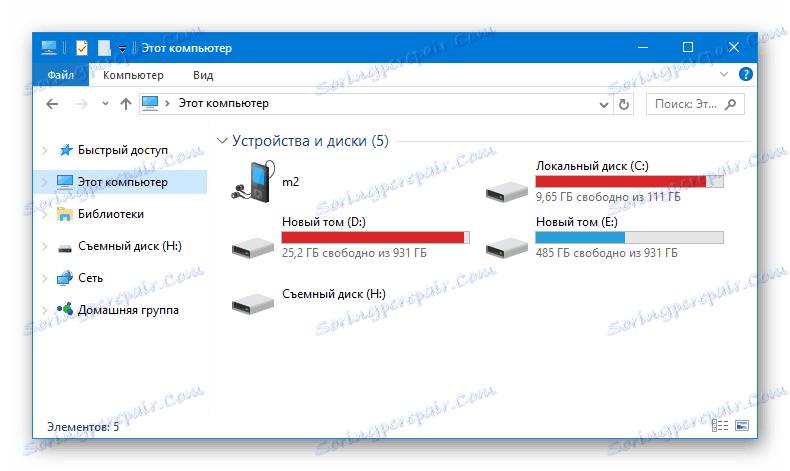
C інсталяцією компонентів для сполучення Meizu M2 Mini і ПК зазвичай не виникає ніяких проблем - набір драйверів інтегрований в будь-яку офіційну прошивку смартфона, але про всяк випадок пакет з потрібними файлами доступний для завантаження за посиланням:
Завантажити драйвера для всіх режимів роботи Meizu M2 Mini
Для установки всіх необхідних компонентів найбільш правильним шляхом буде наступний:
- Увімкніть на девайсе режим «Налагодження по USB». Його активація може знадобитися, наприклад, при отриманні рут-прав.
- Відкрийте «Налаштування», перейдіть в пункт «Про телефоні», розташований в самому низу списку опцій.
- Тапніте 5 раз по найменуванню «Версія прошивки: Flyme ...» до появи повідомлення «Тепер ви в режимі для розробників».
- Поверніться на екран «Налаштування» і увійдіть в «Спец. можливості »в розділі« Система ». Потім перейдіть до функцій «Для розробників», вибравши відповідний пункт у списку опцій. Залишилося активувати перемикач «Налагодження по USB»
![Meizu M2 Mini Включення налагодження по ЮСБ]()
і підтвердити дозвіл на використання режиму.
![Meizu M2 Mini Налаштування - Про телефоні]()
![Meizu M2 Mini Активація режиму Для розробників]()
- Підключіть смартфон до ПК і відкрийте «Диспетчер пристроїв».
![Meizu M2 Mini в диспетчері пристроїв з активним налагодження по ЮСБ]()
Встановіть в разі відсутності драйвер для пристрою «Android Composite ADB Interface» вручну з каталогу, отриманого за посиланням вище, або з вбудованого в девайс СD-диска.
![Meizu M2 Mini Вбудований CD-ROM]()
Для активації віртуального CD слід зрушити шторку повідомлень на екрані телефону вниз, вибрати пункт «Підключений як ....», А потім встановити позначку на опції «Вбудований СD-ROM»,
![Meizu M2 Mini підключений в режимі віртуальний CD-ROM]()
що відкриє в результаті доступ до всіх потрібних файлів з ПК.
- Після виконання вищезгаданого вимкніть пристрій і запустіть його в режимі рекавери. Для цього потрібно утримувати одночасно клавіші «Гучність +» і «Харчування» до появи на екрані логотипу «MEIZU», після чого кнопку «Включення» слід відпустити.
![Meizu M2 Mini вхід в середу відновлення (рекавери)]()
Після завантаження середовища відновлення екран девайса набуде вигляду як на фото вище (2). Підключіть M2 Mini до ПК. В результаті правильного визначення пристрою в режимі рекавери комп'ютером, в «Провіднику» Віндовс повинен з'явитися накопичувач «Recovery».
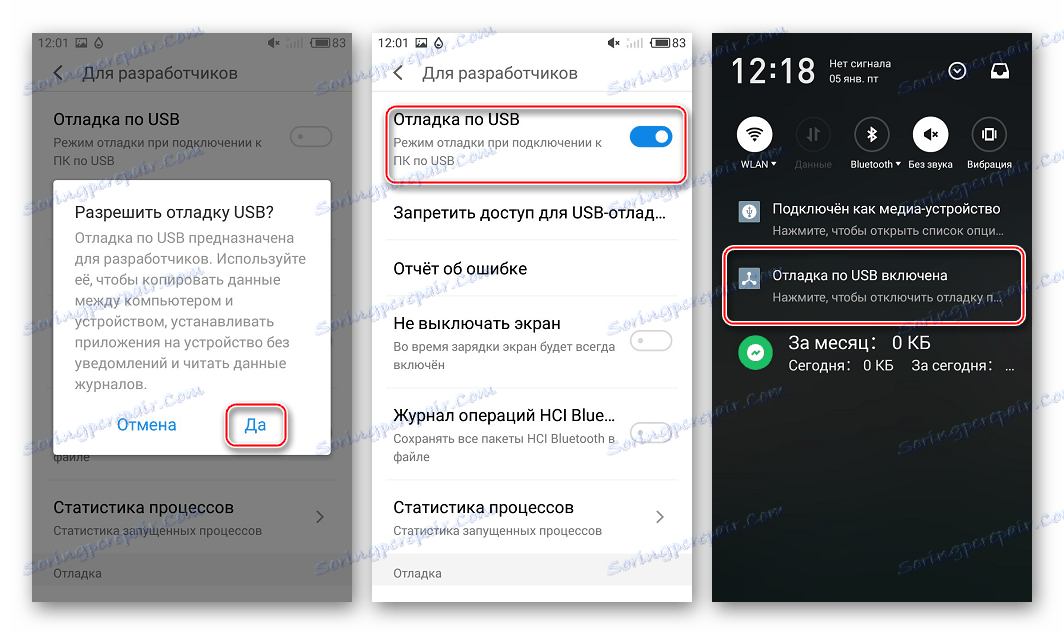
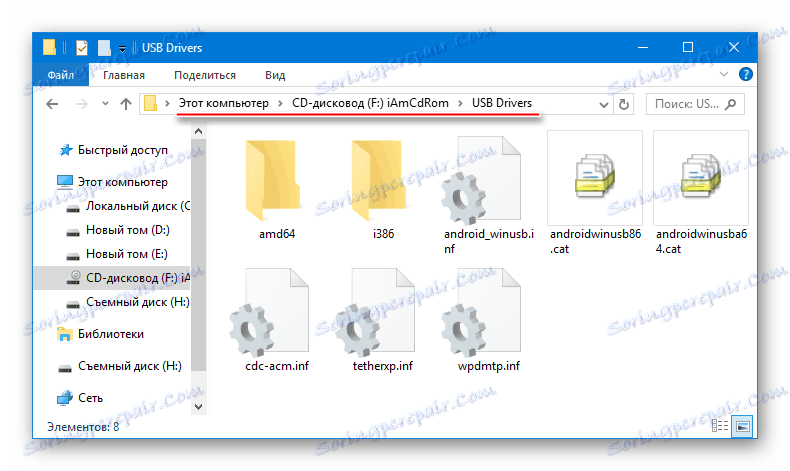
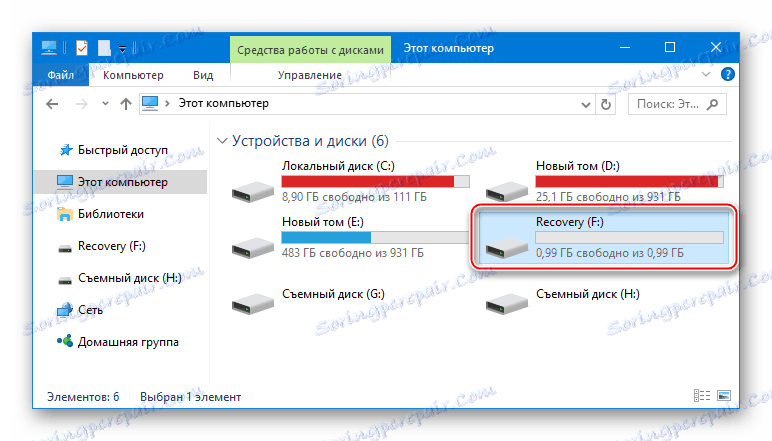
Вихід з рекавери і запуск пристрою в звичайному режимі здійснюється тапом по кнопці «Restart».
Версії Meizu M2 Mini, скачування прошивок
Мейзі зазвичай розділяє власні пристрої на кілька версій в залежності від того, для якого ринку - китайського або міжнародного - вони призначаються, також існує градація за китайськими операторам зв'язку. Що стосується моделі М2 Міні тут налічується цілих сім (!) Можливих варіантів - девайси характеризуються різними апаратними ідентифікаторами і відповідно оснащуються різними прошивками з індексами I / G, A, U, C, Q, М, О.
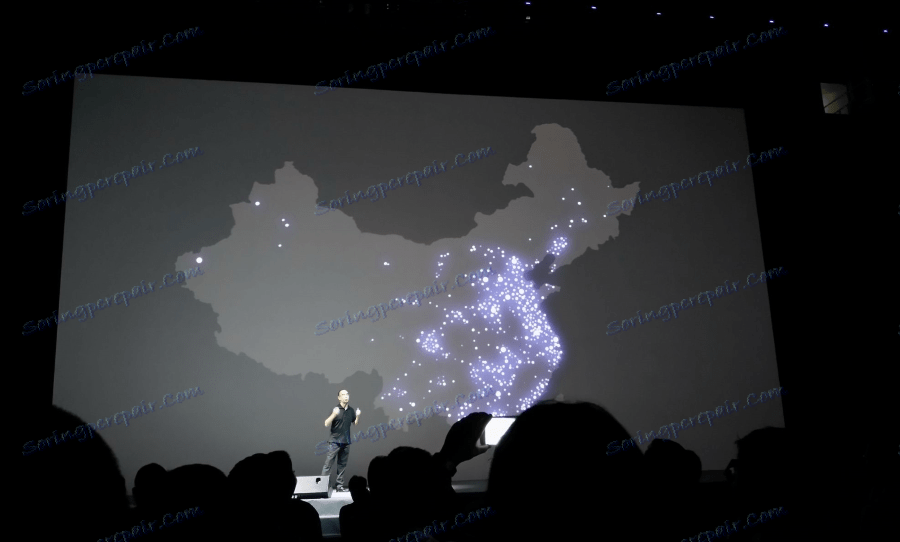
Аби не заглиблюватися в відмінності системного ПО для M2 Mini, відзначимо, для експлуатації російськомовними користувачами найбільш переважними є оболонки з індексом «G» і саме установка такої прошивки є в більшості випадків метою маніпуляцій з апаратом.
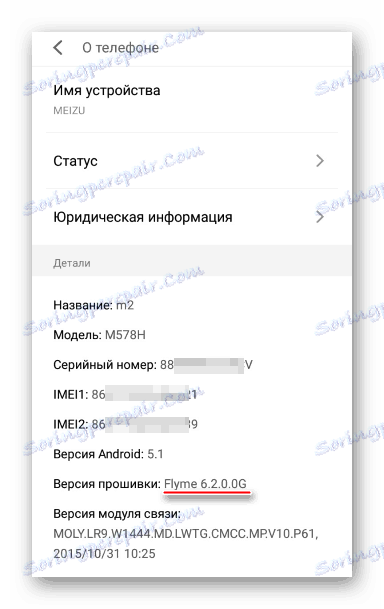
Умовно розділимо всі М2 Міні на «китайські» і «міжнародні». Найбільш простим методом з'ясувати, яка саме версія потрапила в руки користувача, є запуск смартфона в режимі рекавери. Якщо пункти середовища відновлення написані англійською (1) - девайс «міжнародний», якщо спостерігаються ієрогліфи (2) - «китайський».
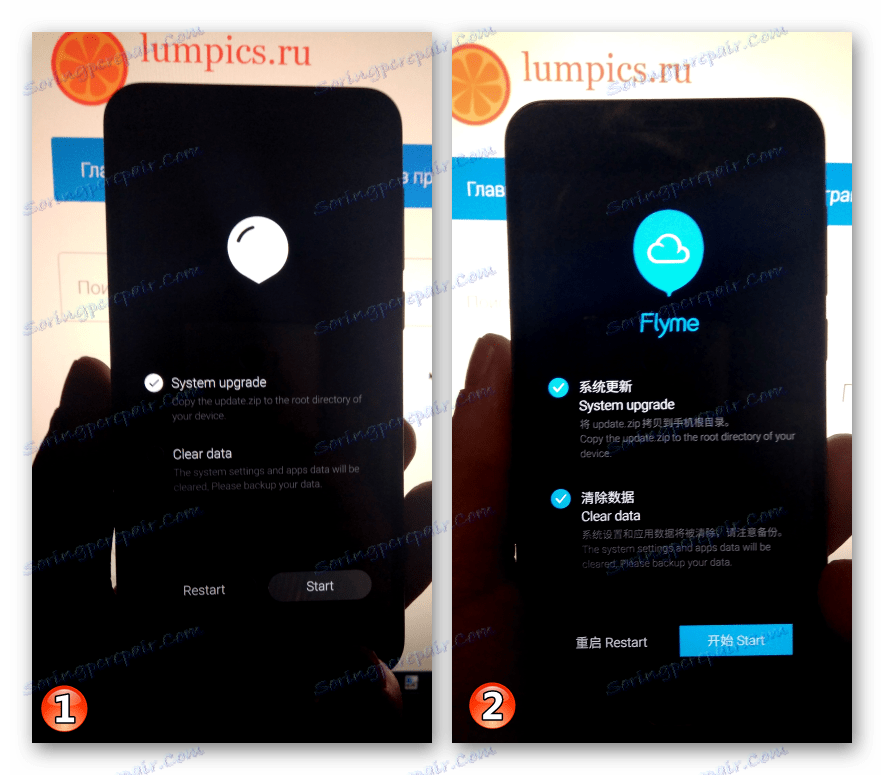
У першому випадку проблем з установкою G-версій ОС в апарат виникати не повинно, а ось в якщо є «китайський» M2 Mini, перед інсталяцією системи з російською мовою та іншими перевагами може знадобитися зміна ідентифікатора пристрою. Прошивка смартфона з будь-яким індексом на «міжнародну» версію системи описана в «Способі 2» нижче в статті.
Завантаження програмного забезпечення для розглянутого пристрою найкраще здійснювати з офіційного сайту. Прямі посилання на сторінки, що містять пакети з ПО:
Завантажити «міжнародну» прошивку для Meizu M2 Mini
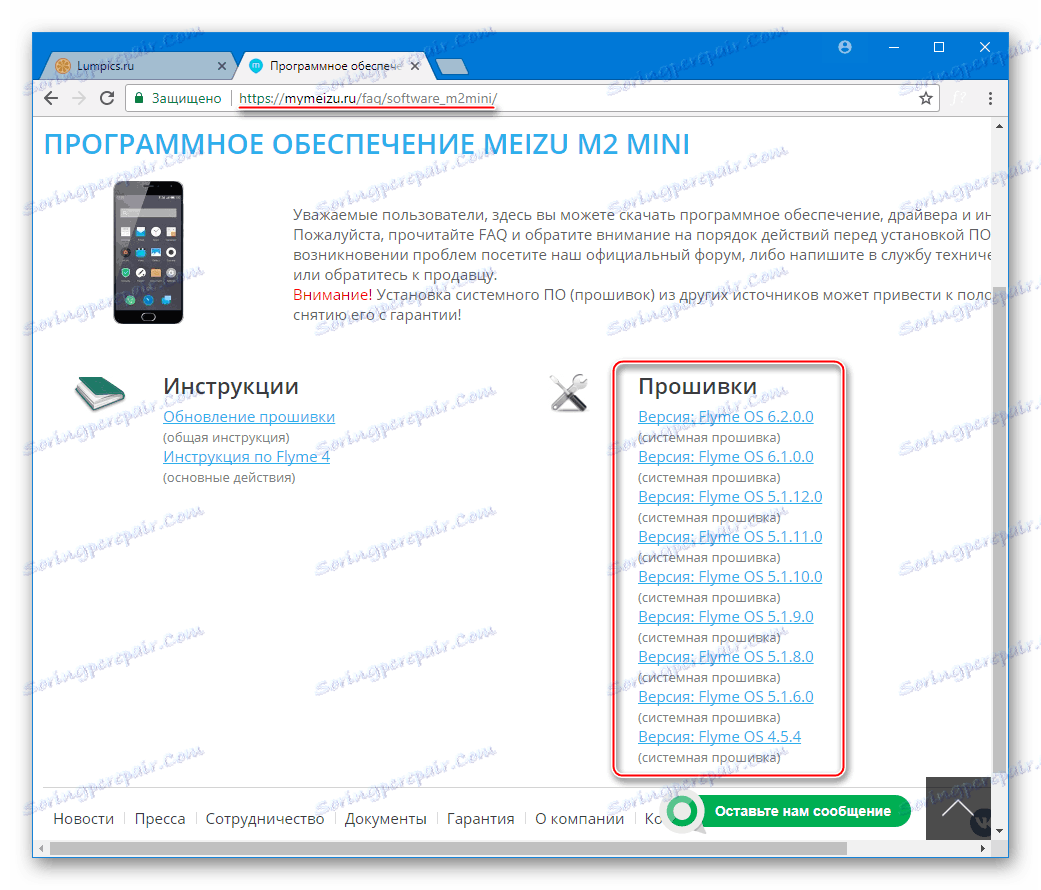
Завантажити «китайську» прошивку для Meizu M2 Mini
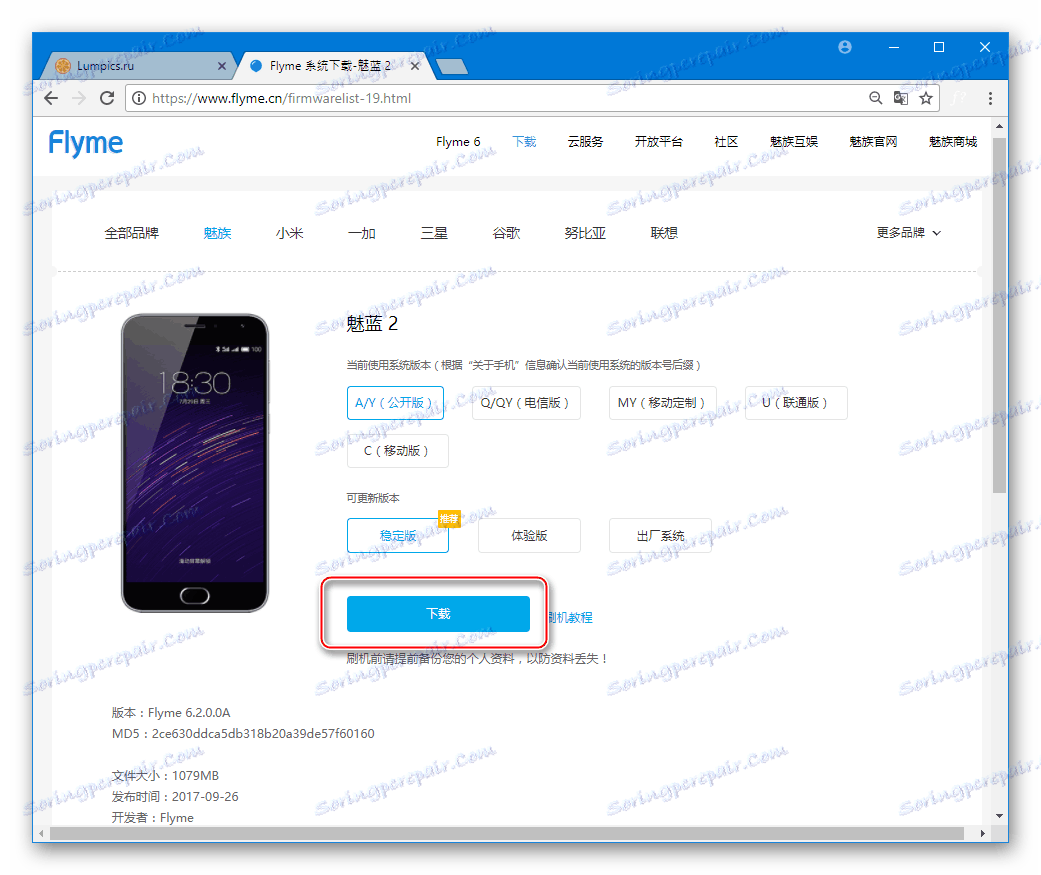
Всі файли, які застосовуються в процесі проведення процедур із прикладів нижче в статті, можна завантажити за посиланням, розташованим в описі способів маніпуляцій.
привілеї Суперкористувача
У загальному випадку для прошивки і подальшої безпроблемної експлуатації Meizu M2 Mini рут-права не потрібні. Але при зміні ідентифікатора, створенні повноцінного бекапа і інших маніпуляцій без особливих привілеїв не обійтися. Отримання прав Суперкористувача на даному апараті не викликає ускладнень і може бути здійснено двома методами.
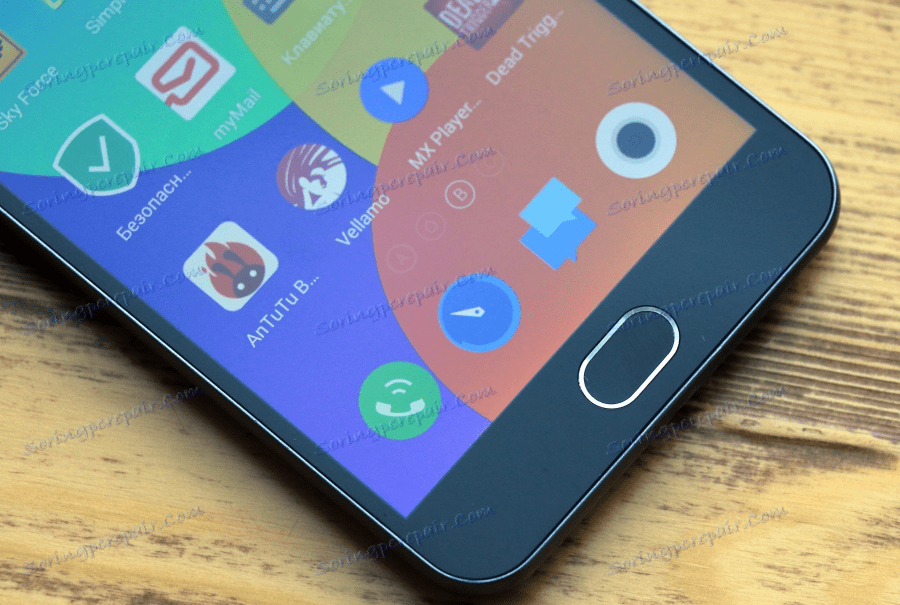
Офіційний метод отримання рут-прав
Meizu надає користувачам своїх смартфонів можливість отримати рут-права, не вдаючись до використання інструментів сторонніх розробників, тобто офіційно. Єдине що потрібно зробити попередньо, це зареєструвати Flyme-аккаунт і здійснити вхід в обліковий запис з телефону.
Спосіб працює тільки на Flyme 4 і Flyme 6, для 5-ї версії фірмової ОС Мейзі нижчевикладене не застосовується!
- Перевірте, що на девайсе виконаний вхід в Flyme-аккаунт.
- Відкрийте «Налаштування», виберіть пункт «Безпека» з розділу «Пристрій», а потім натисніть «Root-доступ».
- Прочитайте умови надання привілеїв і позначте відповідне поле в чекбоксі «Прийняти» і підтвердіть кнопкою «ОК».
- Введіть пароль від аккаунта Meizu і підтвердіть натисканням «ОК». Девайс автоматично перезавантажиться, а запуститься вже з рут-правами.
- Для повноцінного використання привілеїв встановіть менеджер прав Суперкористувача, наприклад, SuperSU .
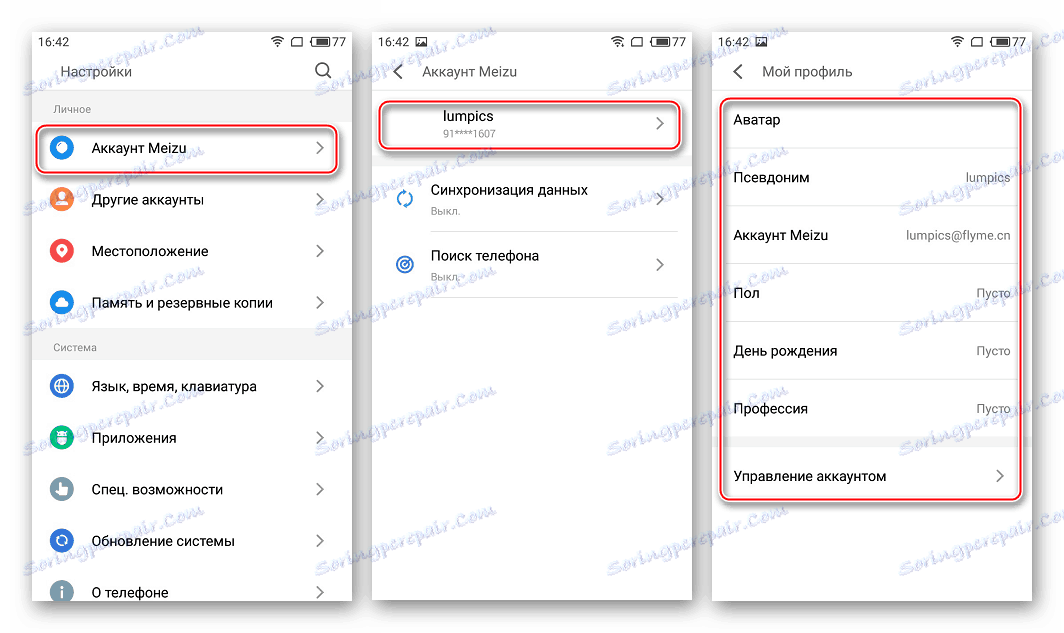
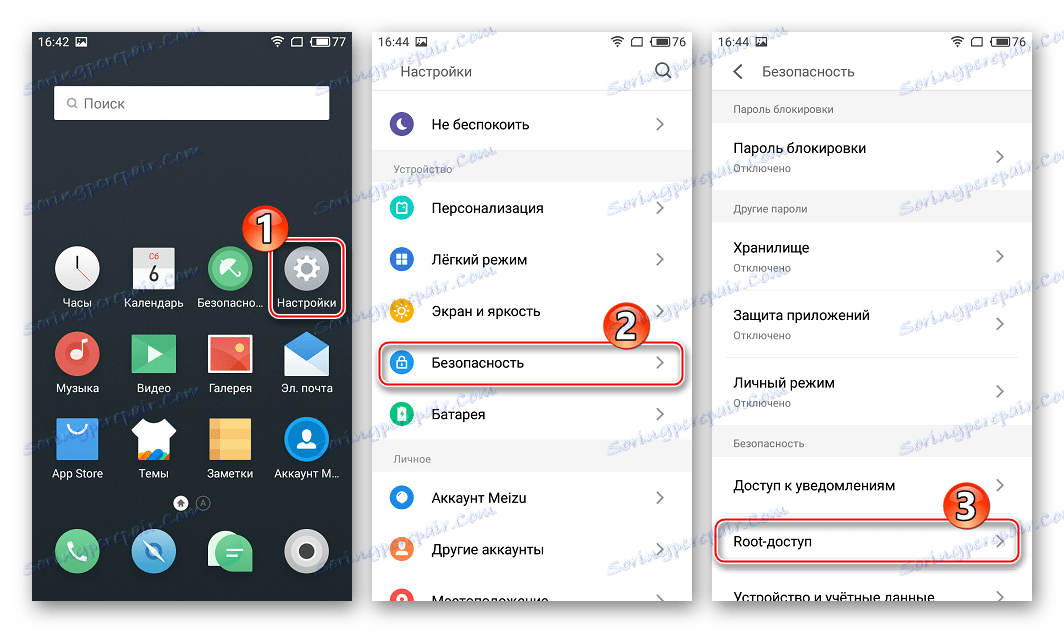
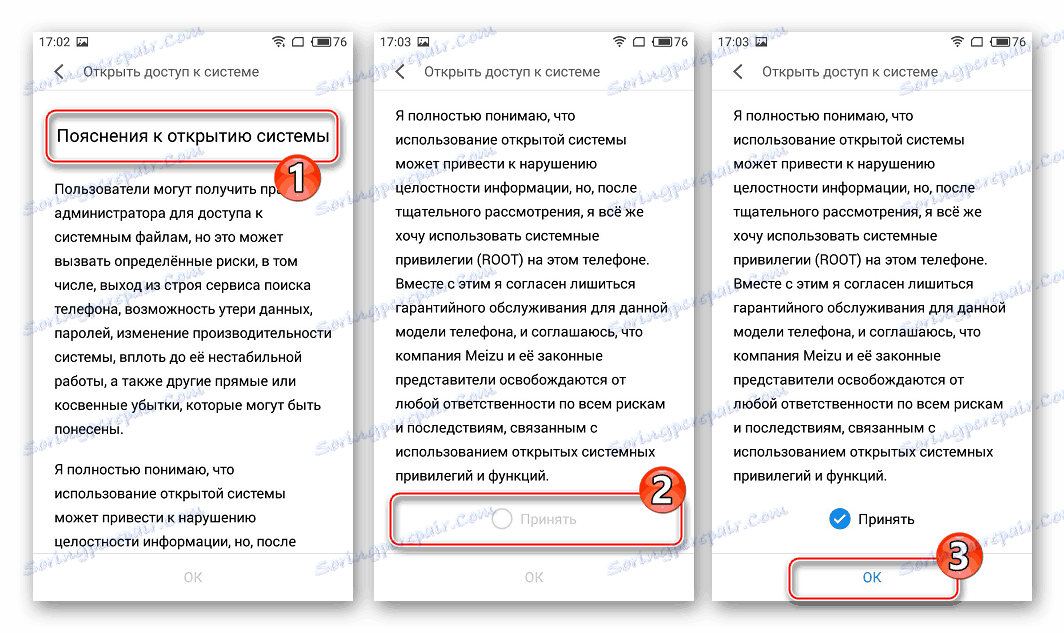
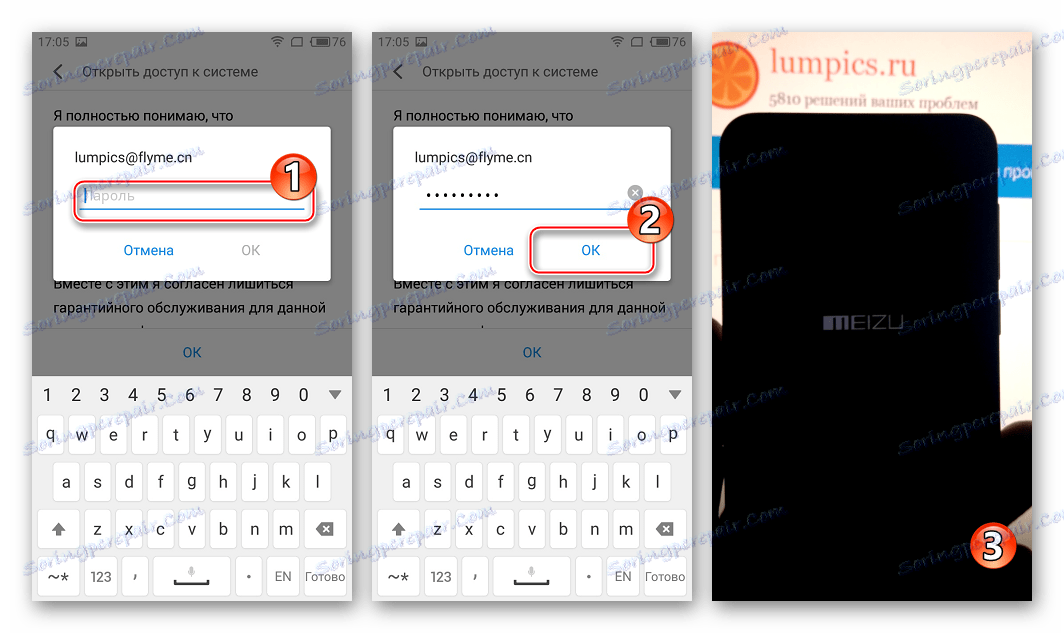
Читайте також: Як отримати рут-права з встановленим SuperSU на Андроїд-девайсе
Отримання рут-прав через KingRoot
Другий дієвий спосіб оснащення Мейзі М2 Міні рут-правами - це використання інструменту KingRoot . Засіб успішно дозволяє рутіровать модель на будь-яких прошивках і не вимагає аккаунта Meizu.
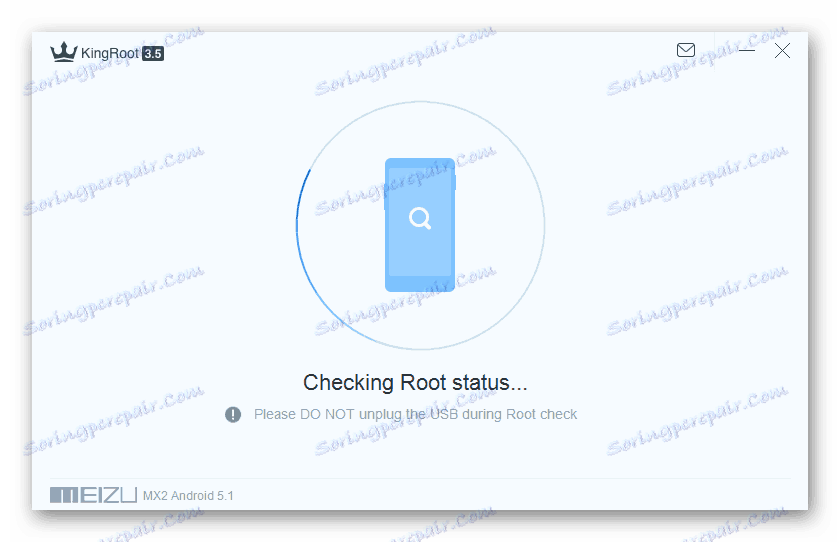
Алгоритм дій наступний:
- Завантажте дистрибутив програми по посиланню зі статті-огляду на нашому сайті і інсталюйте його.
- Виконайте інструкції з матеріалу, доступного за посиланням:
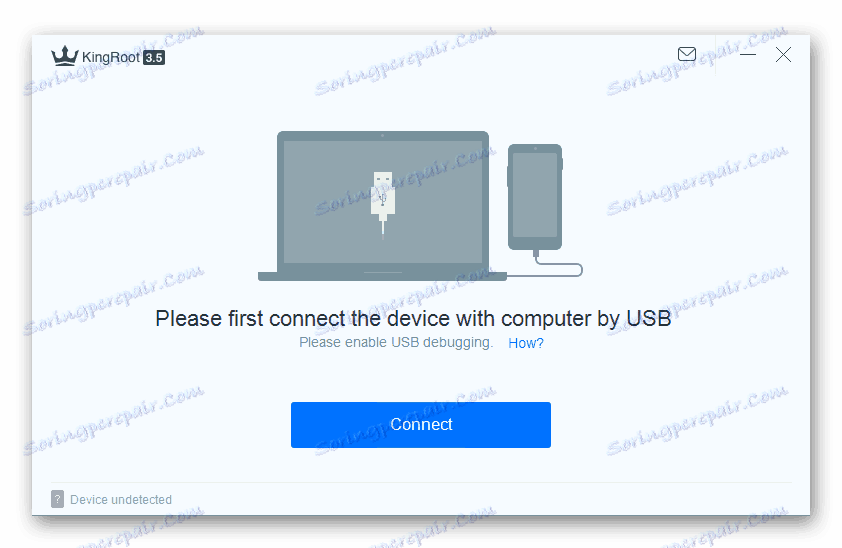
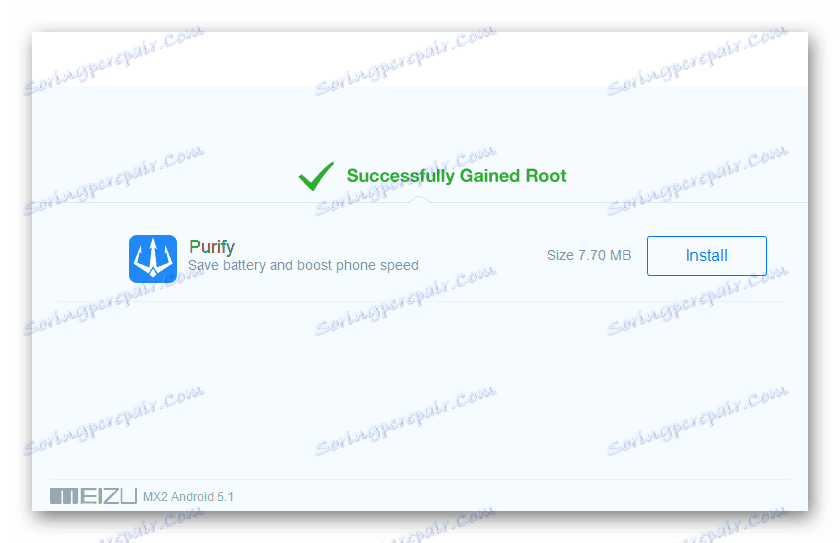
Створення резервних копій даних
Оскільки видалення всіх даних з пам'яті телефону в процесі прошивки є практично обов'язковою умовою для успішного функціонування системи в майбутньому, перед втручанням в програмну частину необхідно зберегти всю інформацію, яка може знадобитися згодом, в резервної копії. Створення бекапа може бути здійснено одним з декількох методів.
Детальніше: Як зробити бекап Android-пристрої перед прошивкою

Слід зазначити, розробники фірмової Андроїд-оболонки Flyme, під управлінням якої працюють всі апарати Мейзі, передбачили у своїй системі широкі можливості по створенню повноцінних резервних копій інформації користувачів. Засіб доступно всім власникам М2 Міні і працює досить ефективно, тому його використання можна рекомендувати в першу чергу.
В ідеальному варіанті для збереження бекапа слід використовувати microSD-карту, встановлену в смартфон.
- Відкрийте «Налаштування» Android, потім перейдіть до розділу «Приватне» і викличте опцію «Пам'ять і резервні копії». На наступному екрані, перегорнувши перелік функцій, знайдіть пункт «Копіювання і відновлення» в розділі «Інше» та натисніть на нього.
- Виберіть сховище майбутнього бекапа, натиснувши опцію «Вибрати місце зберігання». Встановіть позначки в чекбоксах навпаки типів даних, що підлягають резервного копіювання та натисніть кнопку «Почати копіювання».
- Залежно від заповнювання пам'яті девайса додатками та іншими даними, процес резервного копіювання може тривати досить тривалий час. При цьому процедура повністю автоматизована і не вимагає втручання користувача, а завершується створенням повноцінного бекапа обраної інформації, який розташовується в папці «backup» в зазначеному сховище.
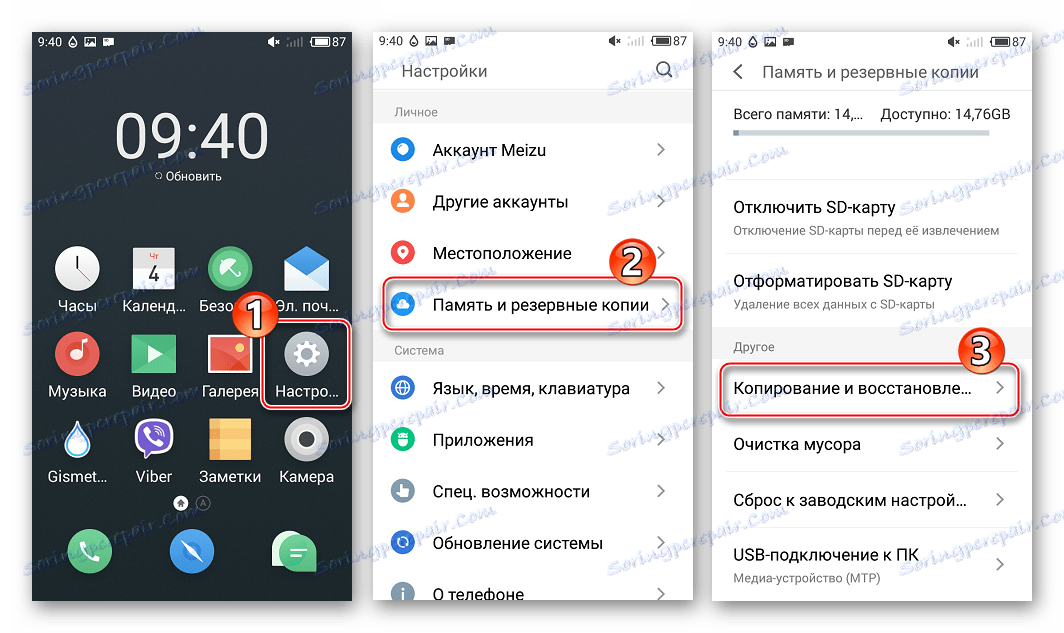
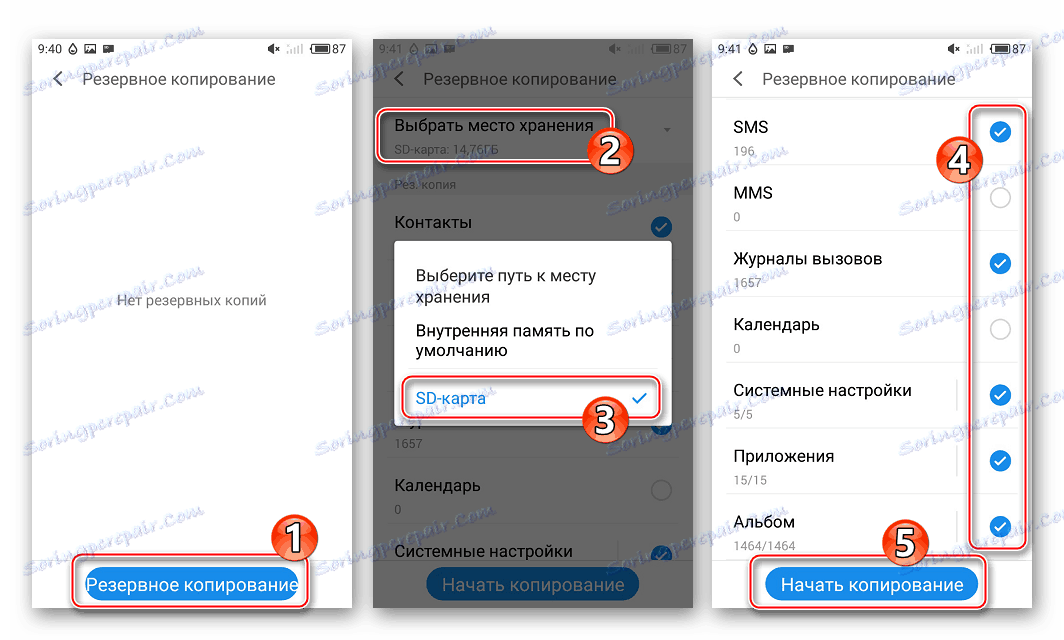
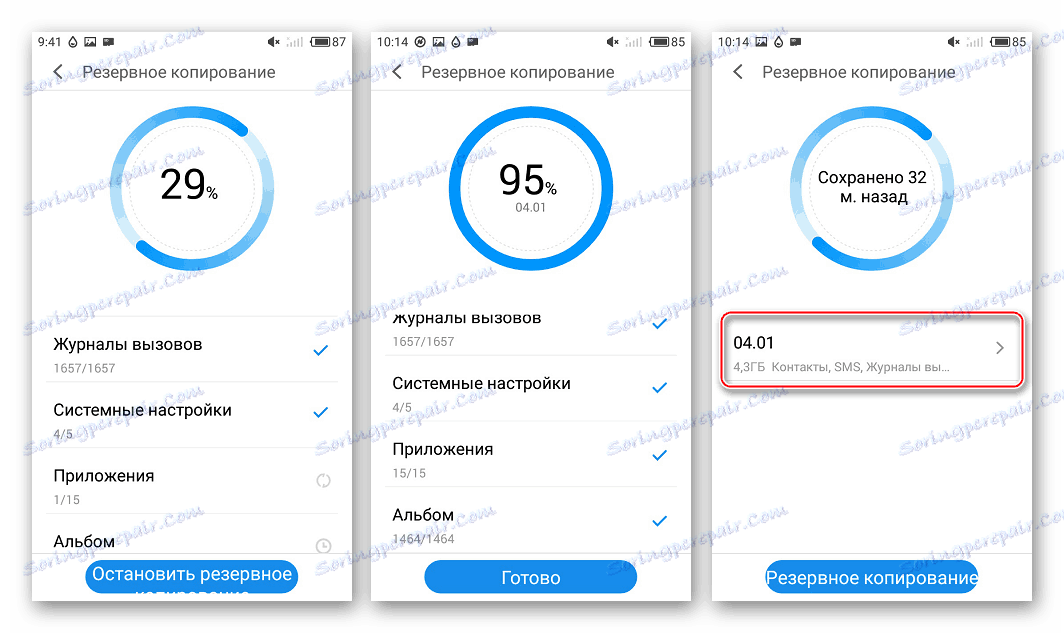
Згодом легко відновити всі віддалене, діючи за аналогією зі створенням бекапа, але вибравши після запуску засобу резервну копію і натиснувши «Відновити».

прошивка
Після підготовки можна переходити до прошивці девайса. Як і у практично будь-якого Андроїд-девайса, системне програмне забезпечення Meizu M2 Mini може бути переустановлені декількома методами. Перший спосіб маніпуляцій з представлених нижче підійде практично всім користувачам апарату, другий стане в нагоді власникам примірників, призначених для продажу на території Китаю, а до третього слід звернутися, якщо є бажання змінити офіційну ОС Flyme на рішення сторонніх розробників - кастом.

Спосіб 1: Заводська середовище відновлення
Найпростішим і найбільш прийнятним способом переустановлення, поновлення і відкату версії FlymeOS для власників «міжнародного» Мейзі М2 Міні є використання «рідного» рекавери, встановленого виробником в кожному апараті. У прикладі нижче проводиться установка офіційної Андроїд-оболонки Flyme OS версії 6.2.0.0G, - останньої на момент створення матеріалу.
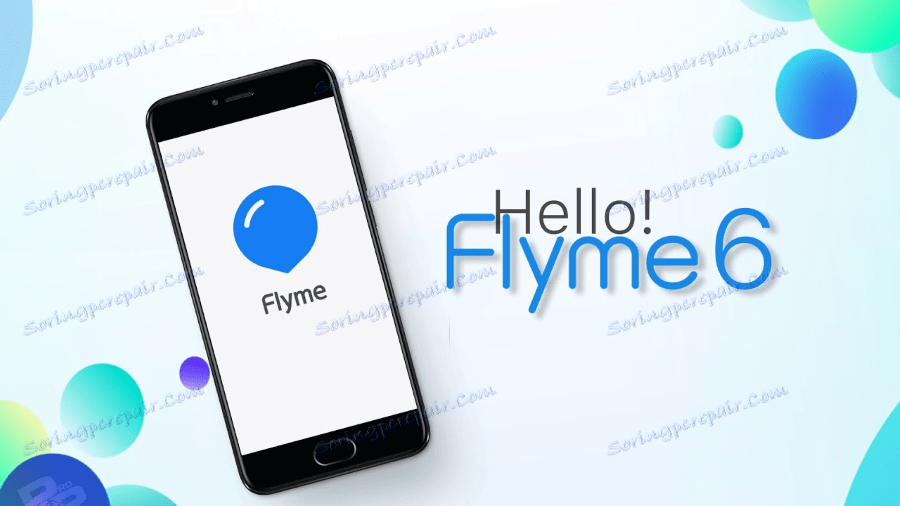
Завантажити пакет з ПО можна за посиланням:
Завантажити Flyme OS версії 6.2.0.0G для Meizu M2 Mini
- Завжди заряджайте акумулятор М2 Міні принаймні до 80%. Завантажте файл «update.zip», що містить системне ПО для установки і, НЕ перейменовуючи його, помістіть пакет в корінь внутрішнього сховища. Якщо пристрій не завантажується в Android, переходите до наступного кроку без копіювання пакета.
- Запустіть Мейзі М2 Міні в режимі середовища відновлення. Про те, як потрапити в рекавери розказано вище в статті. Якщо файл з прошивкою ні скопійований в пам'ять телефону раніше, підключіть девайс до ЮСБ-порту ПК і перенесіть «update.zip» на знімний диск «Recovery», визначився в «Провіднику».
- Як бачимо, на екрані заводського рекавери Meizu наявні лише дві опції - встановлюємо позначку в чекбоксі біля «System upgrade». Що стосується «Clear Data» - функції очищення пам'яті від всіх даних перед установкою системи, тут також рекомендується поставити галочку.
![Meizu M2 Mini установка будь-якої версії офіційної прошивки через заводське рекавери]()
При відкат версії Flyme на більш ранню, ніж встановлена в смартфоні, очищення розділів обов'язкове! При оновленні - проводиться за бажанням користувача, але, повторимося, рекомендується!
- Натисніть кнопку «Start», що викличе процедуру спочатку перевірки файлу з ПО, а потім його інсталяції. Процеси супроводжуються запаленням індикаторів виконання і не вимагають втручання користувача.
- Після передавання файлів в потрібні розділи, телефон перезавантажиться в середу відновлення. Натисніть кнопку «Restart».
- Перший після інсталяції системного ПО запуск системи триває більше звичайного. Найбільшою тривалістю характеризується процедура ініціалізації, супроводжувана написом на екрані з лічильником відсотків - «Оптимізація додатків».
- Завершенням процесу установки Flyme можна вважати появу екрану оболонки з вибором мови інтерфейсу. Визначте основні параметри системи.
- Переустановленной і / або оновленої системою можна користуватися!
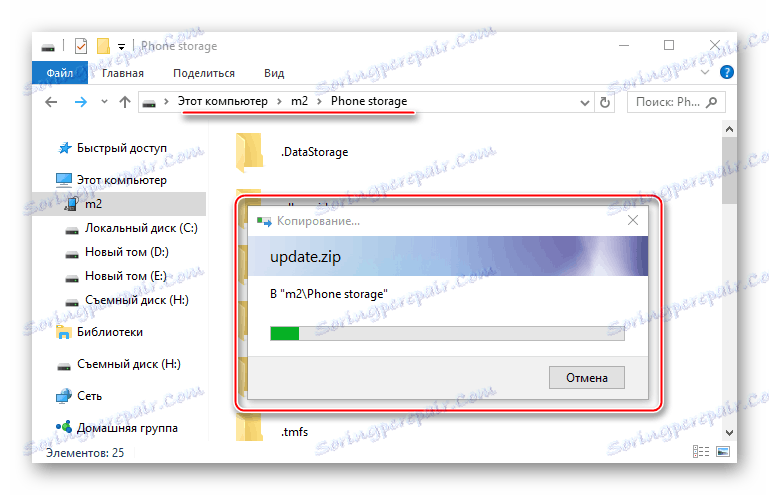
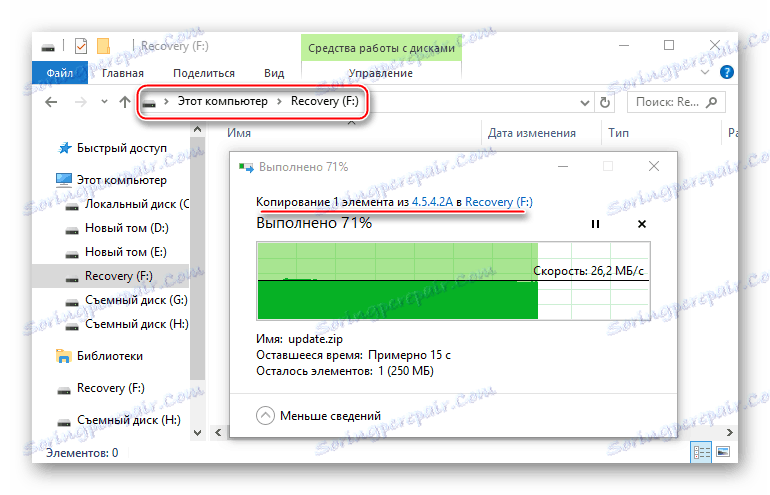
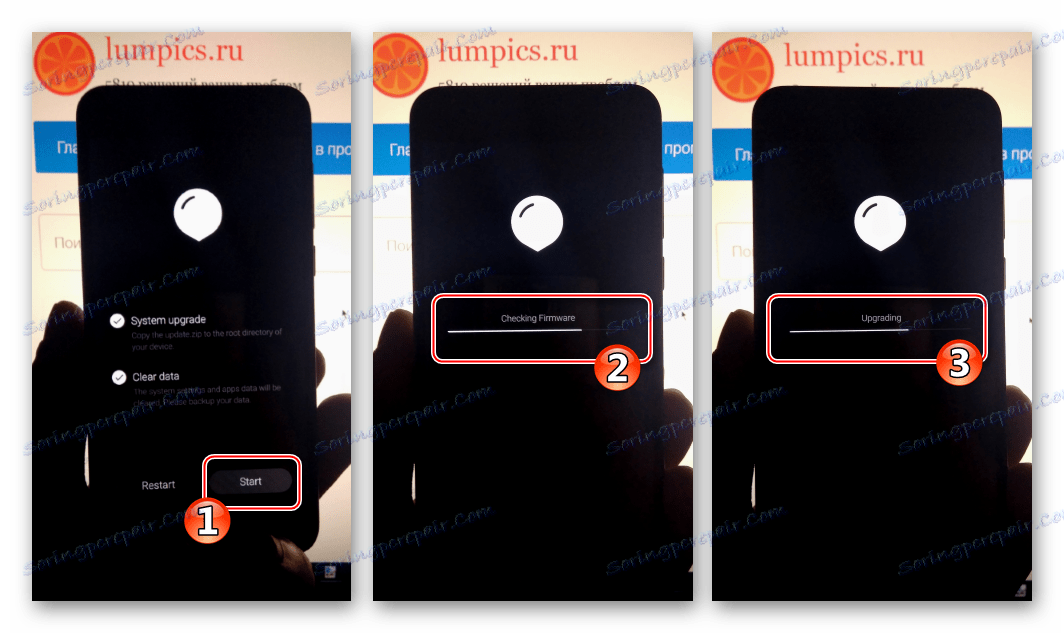
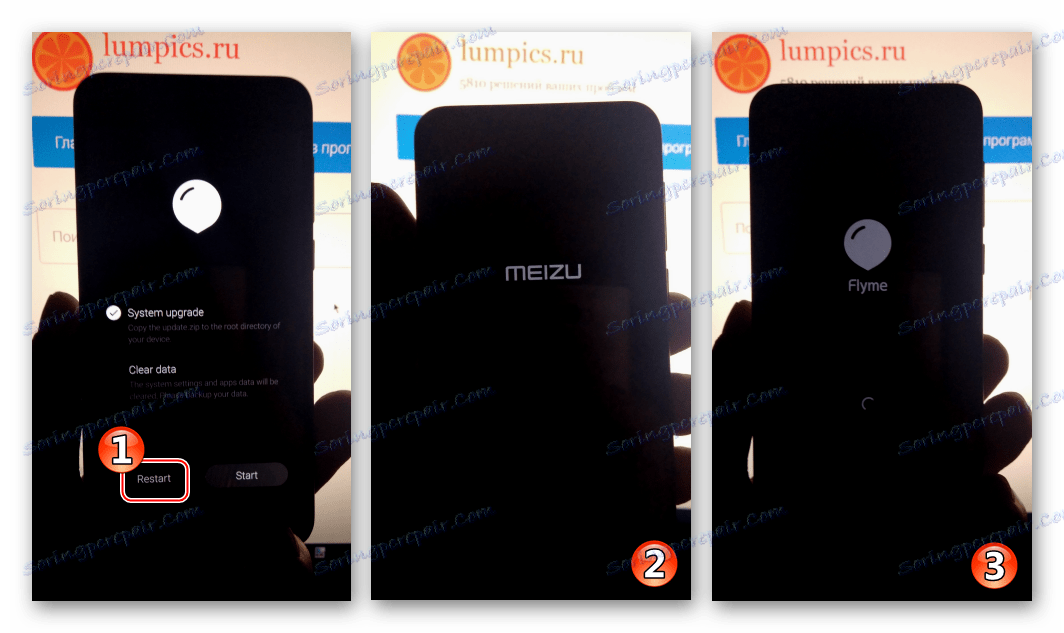
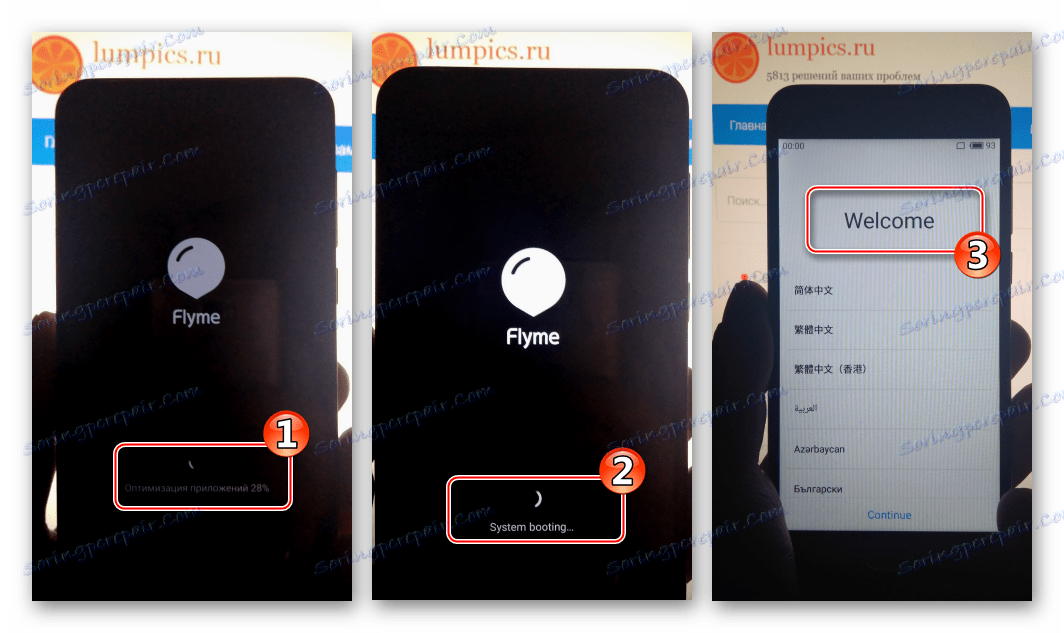
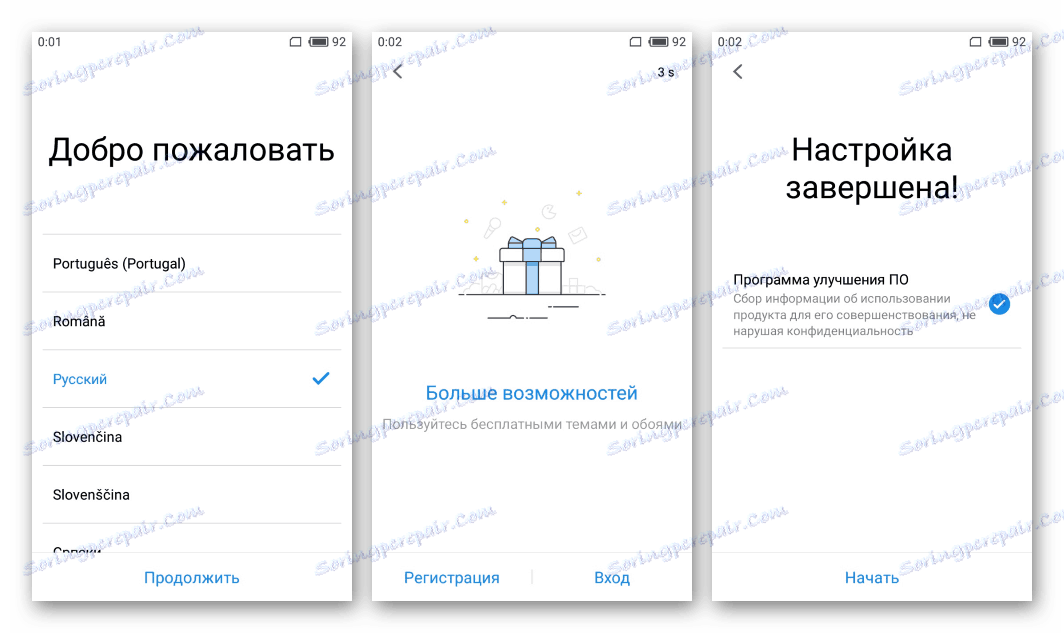
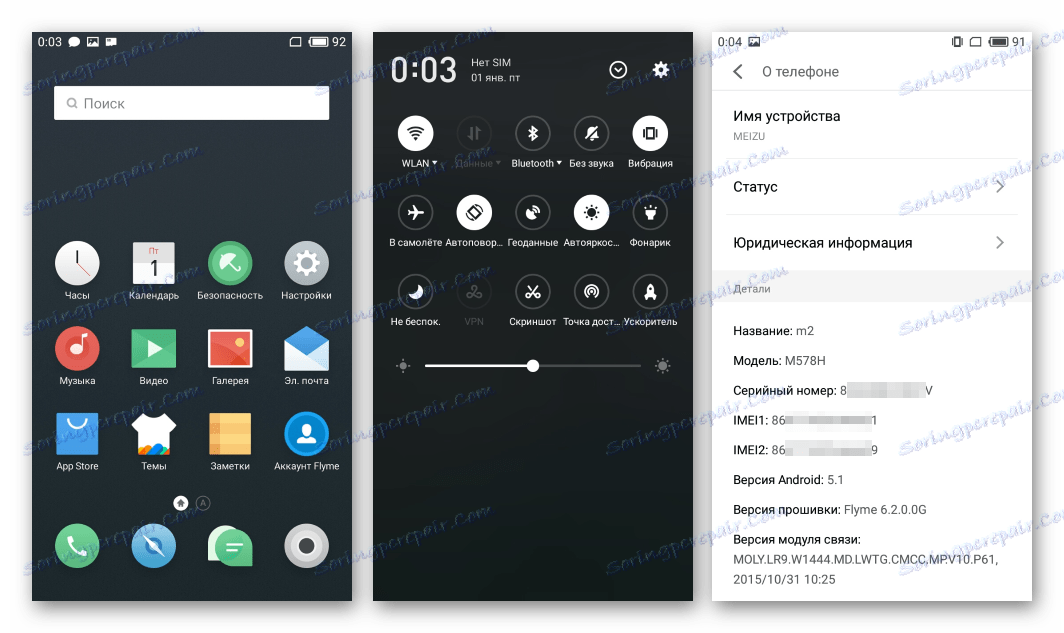
Додатково. Сервіси Google в FlymeOS
Політикою розробників фірмової Андроїд-оболонки FlymeOS, під управлінням якої працюють смартфони Меизье, що не передбачається початкова інтеграція сервісів і додатків Google в прошивку. Іншими словами, перевстановити офіційний Андроїд на Meizu M2 Mini «начисто» користувач виявить відсутність звичних можливостей після запуску системи. Втім, виправити ситуацію не складе труднощів. Виконайте наступне.
- Відкрийте наявний в FlymeOS магазин додатків «App Store» і відшукайте засіб «Google Apps Installer», ввівши відповідний запит в поле пошуку.
- Встановіть інструмент. По завершенні інсталяції автоматично стартує процес завантаження і інтеграції сервісів Гугл в ФлаймОС, який завершиться перезавантаженням смартфона.
- Після запуску операційна система стає оснащеної практично всіма звичними компонентами, а відсутні додатки завжди можна скачати в Play Маркет .
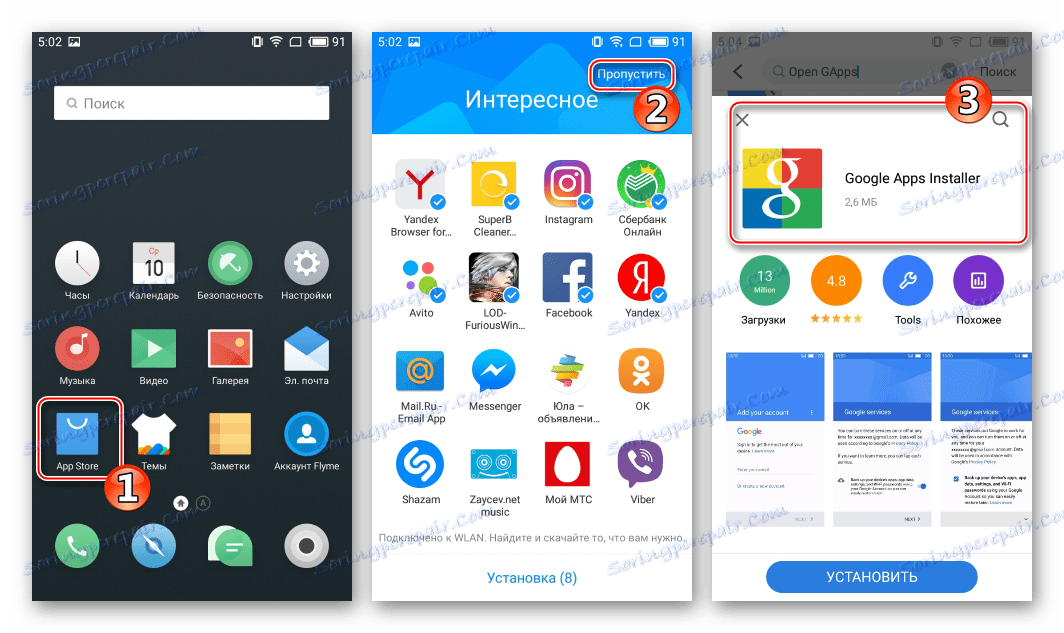
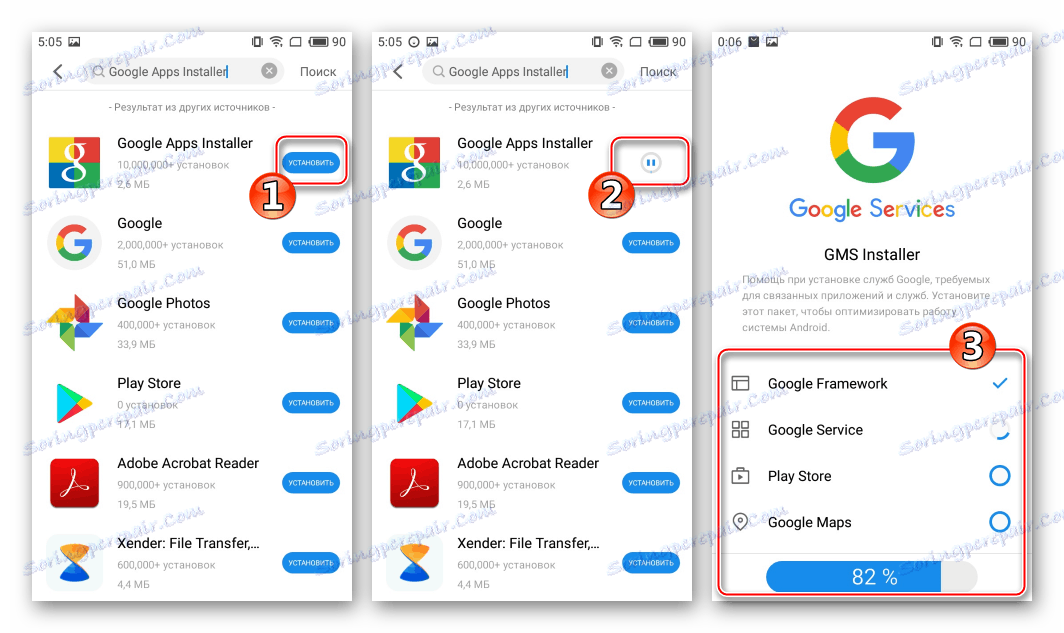
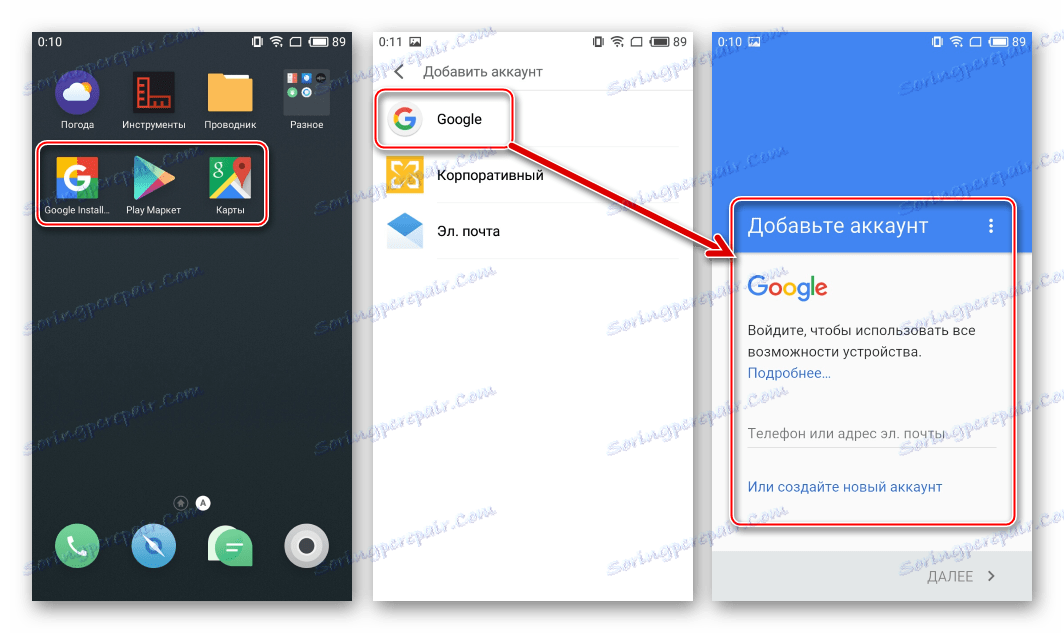
Спосіб 2: Установка G-прошивки на «китайські» апарати
Як було сказано вище, достаток версій M2 Mini може служити деяким перешкодою в процесі інсталяції міжнародної прошивки, що містить російську мову. Якщо необхідність перевстановлення ОС виникла на пристрої з встановленою системою, яка характеризується індексом, відмінним від «G», швидше за все, буде потрібно попередня зміна апаратного ідентифікатора.
Ця маніпуляція в прикладі нижче виробляється на пристрої під управлінням прошивки 4.5.4.2A, на інших збірках працездатність способу не гарантується!
Завантажити FlymeOS 4.5.4.2A для Meizu M2 Mini
- Инсталлируйте FlymeOS 4.5.4.2A , действуя согласно рекомендациям из «Способа 1» выше в статье. Тот факт, что в описании опций рекавери присутствуют иероглифы не должен смущать — значение действий, выполняемых в результате вызова функций такое же, как в примере выше!
- Загрузите архив, содержащий все необходимое для смены идентификатора аппарата – специализированный скрипт , Андроид-приложения Kinguser , BETA-SuperSU-v2.49 , BusyBox и Терминал .
Загрузить набор инструментов для смены идентификатора на Meizu M2 Mini
После получения пакета распакуйте его, а полученный каталог поместите во внутреннюю память Мейзу М2 Мини. Файл «chid.sh» скопируйте в корень внутреннего файлового хранилища.
- Получите рут-права. Можно осуществить это одним из способов, описанных в начале статьи, но проще всего пойти следующим путем:
- Инсталлируйте Kinguser.apk и запустите приложение;
- После появления сообщения «Root access is unaviable» нажмите кнопку «TRY TO ROOT» , подождите завершения манипуляций в программе, сопровождающихся ростом показания счетчика процентов выполнения процесса получения привилегий, и перезагрузите смартфон;
- Установите менеджер рут-прав SuperSU , запустив файл BETA-SuperSU-v2.49.apk из проводника и следуя затем инструкциям инсталлятора.
![Meizu M2 Mini инсталляция SuperSU]()
Обновление бинарного файла, которое потребует менеджер после первого запуска производить не нужно, просто нажмите «СANCEL» в окошке-запросе!
![Meizu M2 Mini инсталляция Kinguser для получения рут-прав]()
![Meizu M2 Mini получение рут-прав через Андроид-версию KingRoot]()
- Установите приложение BusyBox Installer и запустите его.
![Meizu M2 Mini установка BusyBox]()
Предоставьте по запросу привелегии Суперпользователя, дождитесь завершения загрузки компонента «Smart Install» , затем нажмите «Установка» и ожидайте завершения оснащения аппарата консольными утилитами.
- Последнее по списку средство, которое понадобится для смены идентификатора MEIZU M2 Mini – это «Эмулятор терминала» . Запустите файл «Терминал_1.0.70.apk» , дождитесь окончания инсталляции инструмента и запустите его.
- Напишите в терминале команду
suи затем нажмите «Enter» на виртуальной клавиатуре. Предоставьте программе права Суперпользователя, нажав «Allow» в появившемся окне-запросе. - Выполните команду следующего синтаксиса:
sh /sdcard/chid.shв Терминале. Практически мгновенно получите результат – в процессе выполнения команд скрипта появляются подтверждающий успех операции ответы консоли: «now you have intl phone id = 57851402» , «now you have intl model id = M81H» , «now you have intl id string = international_of» . - Перезагрузите смартфон. На этом смена аппаратного ID Мейзу М2 Мини завершена.
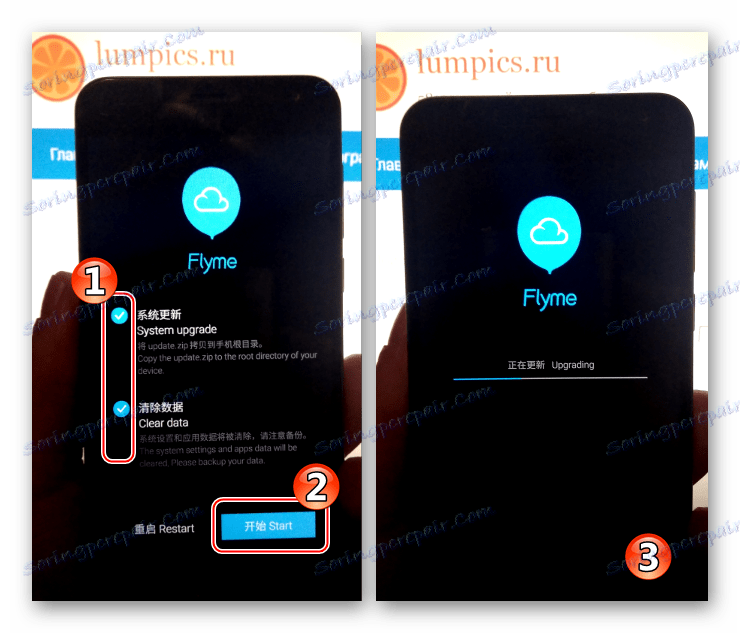

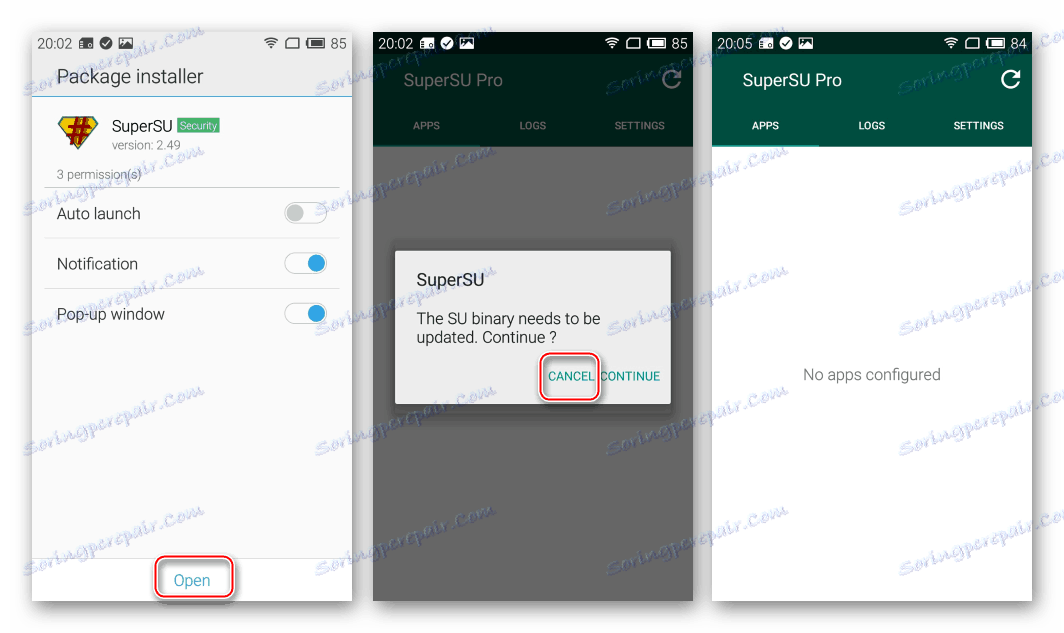
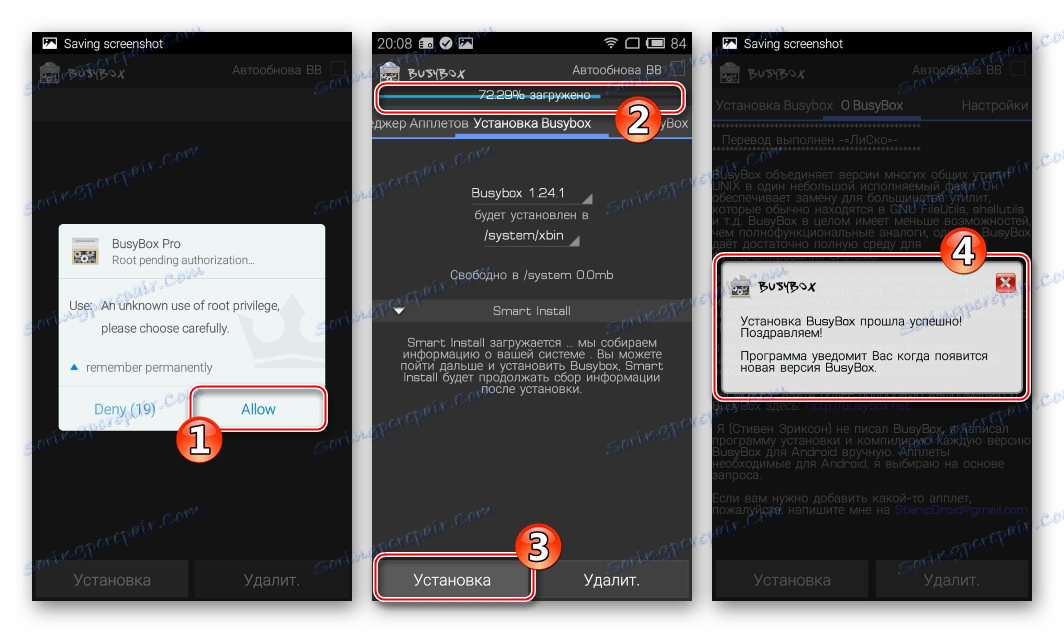
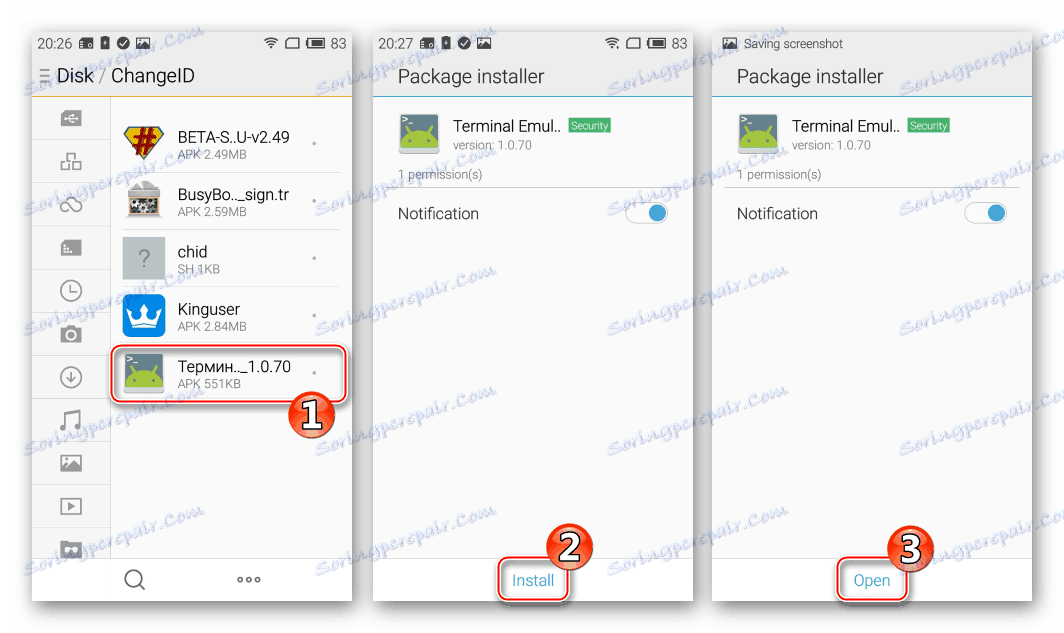
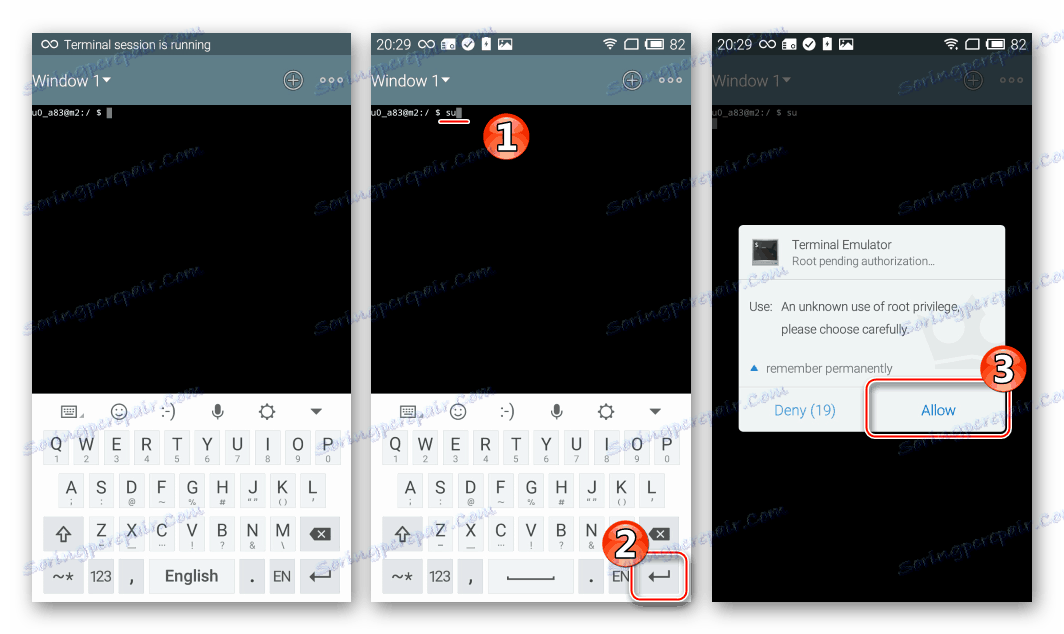
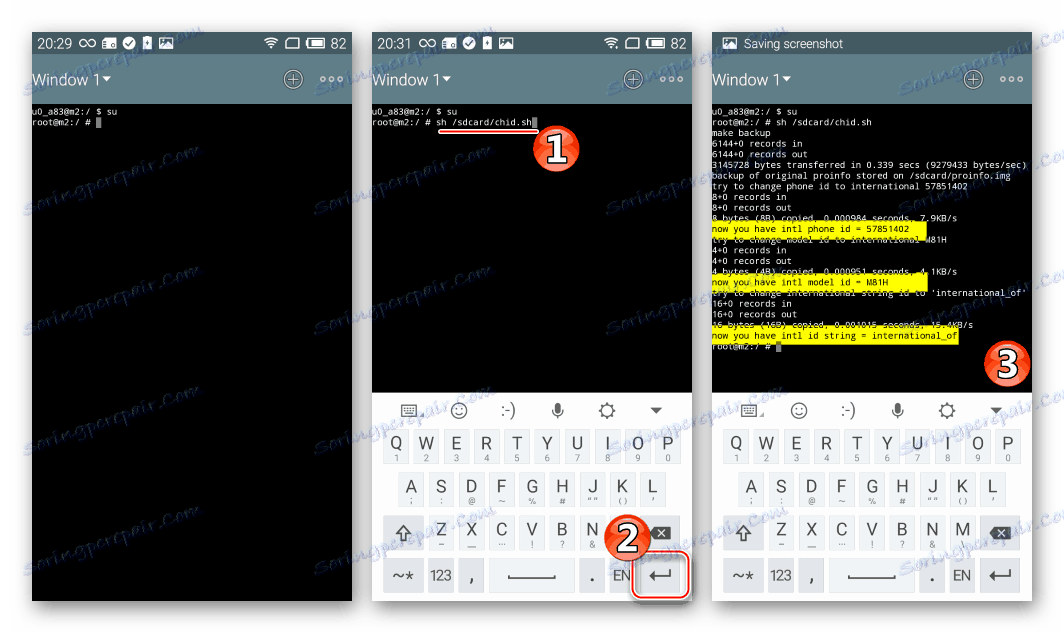
После проведенных выполнением вышеперечисленных шагов манипуляций по смене идентификатора Meizu M2 Mini «превращается» в международную модель M81H на которую можно устанавливать прошивки с индексами G и I любых версий. Инсталляция ОС осуществляется выполнением пунктов инструкции «Способ 1: Заводская среда восстановления» , изложенной выше в настоящем материале.
Способ 3: Кастомные прошивки
В случае когда фирменная оболочка Flyme не удовлетворяет пользователя по каким-либо критериям, на помощь приходят модифицированные неофициальные версии ОС, которых для рассматриваемого аппарата выпущено довольно большое количество. Эти решения полностью преобразуют программный облик смартфона, а также позволяют получить на Мейзу М2 Мини 6-й и 7-й Android.
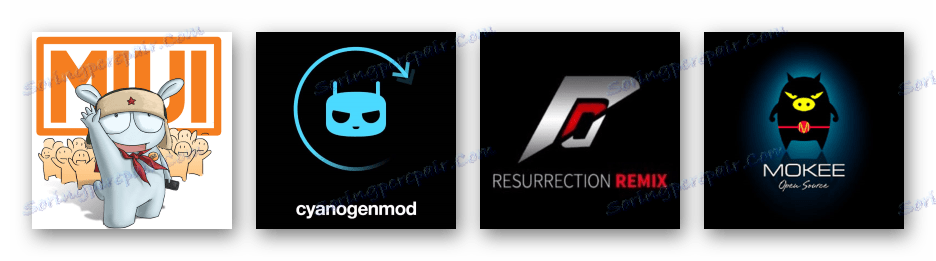
Чтобы инсталлировать кастом, понадобится выполнение нескольких шагов и довольно обширный набор инструментов. Все манипуляции по инструкциям ниже производятся на Мейзу М2 Мини с установленной FlymeOS 4.5.4.2A . Загрузите ПО данной версии по ссылке, доступной в описании «Способа 2» и установите «Способом 1» настоящего материала, а затем приступайте к выполнению нижеизложенного, предварительно изучив инструкцию от начала до конца и взвесив собственные силы и возможности, а также полностью поняв, что придется делать!
Архив, содержащий все необходимые файлы и инструменты доступен для загрузки по ссылке ниже, скачайте его и распакуйте в отдельный каталог.
Скачать набор инструментов для разблокировки загрузчика и установки TWRP в Meizu M2 Mini
Все средства и файлы, используемые в примере ниже, берутся из папки, полученной в результате разархивации пакета «UNLOCK_BOOT.rar» , возвращаться к этому вопросу мы не будем!
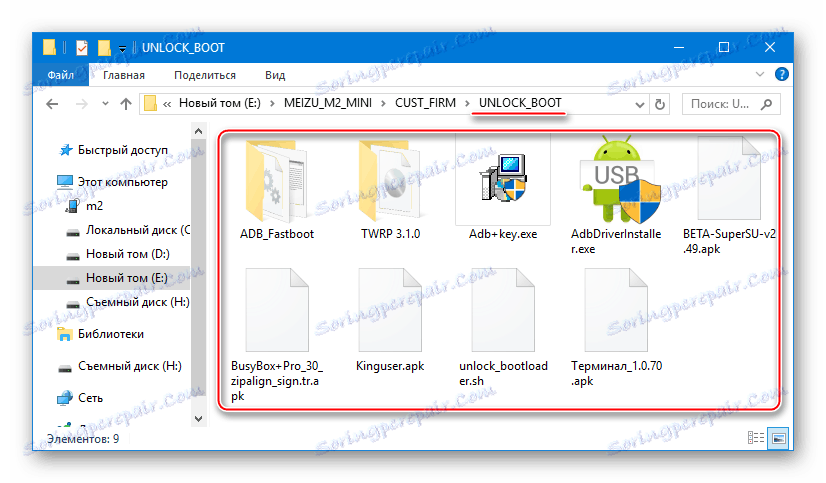
Шаг 1: Разблокировка загрузчика
Прежде чем появится возможность установить модифицированное рекавери, а затем отличную от официальной прошивку, необходимо разблокировать загрузчик (бутлоадер) устройства. Для выполнения процедуры на Meizu M2 Mini выполните пошагово следующую инструкцию.
Увага! В процессе разблокировки бутлоадера все данные, содержащиеся во внутренней памяти девайса, будут уничтожены! Предварительный бэкап обязателен!
- Удостоверьтесь в наличии драйверов ADB в системе. Для цього:
- Запустите файл «AdbDriverInstaller.exe» ;
- Подключите аппарат, запущенный в Андроид, к ПК и активируйте «Отладку по USB» . На всякий случай, информация: на Flyme 4 режим «USB Debugging» активируется прохождением пути: «Settings» — «Accessibilyty» — «Developer Options» . Далее, переключатель «USB debugging» и подтверждение намерений кнопкой «Yes» в окне-запросе;
- В окне «Adb Driver Installer» нажмите кнопку «Refresh»
![Meizu M2 Mini ADBDriverInstaller кнопка Refresh]()
и убедитесь, что в поле «Device status» написано «ОК» ;
- Если статус отличается от вышеописанного, нажмите кнопку «Install» и дождитесь инсталляции/переустановки компонентов системы.
![Meizu M2 Mini ADB Driver Installer для проверки и установки драйверов АДБ]()
![Meizu M2 Mini включение отладки по USB в среде Flyme 4]()
![Meizu M2 Mini ADBDriverInstaller драйвера установлены корректно]()
![Meizu M2 Mini ADB Driver Installer кнопка Install]()
- Установите приложение Android ADB Key, запустив файл «Adb+key.exe»
![Meizu M2 Mini Android ADB Key для сопряжения c ПК в режиме ADB]()
и следуя инструкциям установщика.
- Выполните пункты 2-5 инструкции «Способ 2: Установка G-прошивки на «китайские» аппараты» , изложенной выше в настоящем материале. То есть получите рут-права, установите «SuperSU» , «BusyBox» и «Терминал» .
- Помеcтите файл «unlock_bootloader.sh» в корень внутренней памяти MEIZU M2 Mini.
- Запустите на смартфоне «Terminal Emulator» и выполните команду
su. Предоставьте средству рут-права. - Введите в консоль команду
sh /sdcard/unlock_bootloader.shи нажмите «Enter» на виртуальной клавиатуре. Результатом выполнения команды должен стать ответ терминала как на скриншоте ниже (2). Если картина соответствует, операция завершена успешно. - Вернитесь в Windows и скопируйте каталог «ADB_Fastboot» в корень диска «C:» , затем откройте получившуюся папку.
- Удерживая нажатой клавишу «Shift» на клавиатуре, кликните правой кнопкой мыши на свободной области каталога «ADB_Fastboot» . В появившемся контекстном меню выберите опцию «Открыть окно команд» .
- Выполнение предыдущего пункта вызовет консоль Виндовс. Подключите M2 Mini к ЮСБ-порту, если отключали, и напишите в консоли команду
adb reboot bootloader. Подтвердите выполнение клавишей «Ввод» на клавиатуре.![Meizu M2 Mini команда adb reboot bootloader]()
Девайс начнет перезагружаться в режим «Fastboot» , в результате чего его экран станет черным, а внизу появится надпись мелким шрифтом «FASTBOOT Mode…» .
ВАЖНО! Не отключайте на этом и последующих шагах разблокировки телефон от ПК и не закрывайте командную строку!
- В консоли напишите команду
fastboot oem unlockи нажмите «Ввод» . - После выполнения команды на экране девайса появится предупреждение о рисках разблокировки бутлоадера. Подтверждением намерения разлочить загрузчик является воздействие на клавишу «Громкость+» смартфона. Отказ от выполнения манипуляции – «Громкость-» .
- Нажмите кнопку увеличения громкости и подождите 5-10 секунд до появления на экране меню выбора режимов. Несмотря на тот факт, что загрузчик уже разблокирован, на этом шаге смартфон перестает реагировать на нажатия клавиш. Это стандартная ситуация, удерживайте кнопку «Питание» пока девайс не выключится.
- Вызовите заводское рекавери, зажав одновременно клавиши «Громкость+» и «Питание» на циклично перезагружающемся в результате выполнения вышеперечисленных действий аппарате. В среде восстановления, ничего не изменяя, тапните по кнопке «Start» . Смартфон выдаст сообщение об ошибке – отсутствующем пакете с системным ПО. Нажмите «Restart» .
- Теперь Flyme загрузится нормально, но поскольку в процессе разлочки был выполнен сброс к заводским настройкам, придется провести первоначальную настройку оболочки заново, а затем вновь включить режим «USB Debbuging» для выполнения следующего шага на пути к установке кастомной ОС в Мейзу М2 Мини.
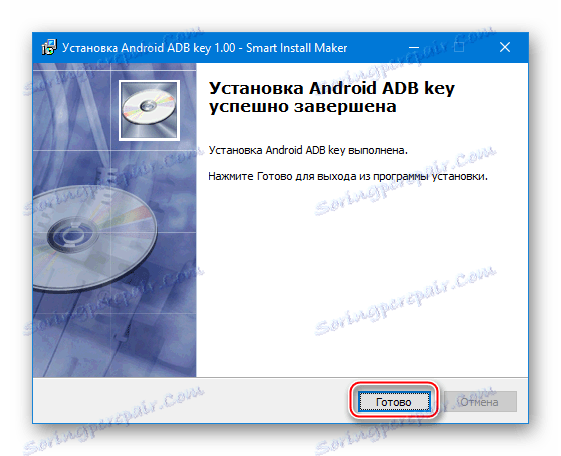
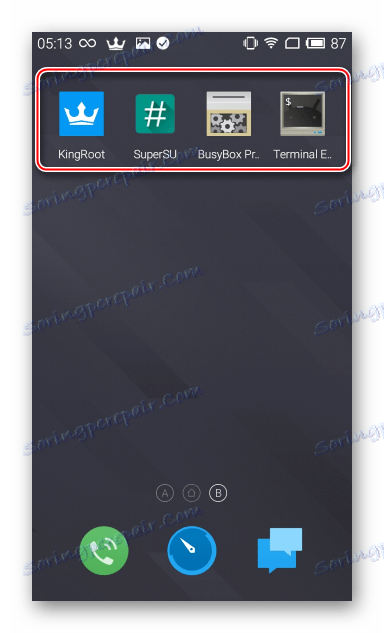
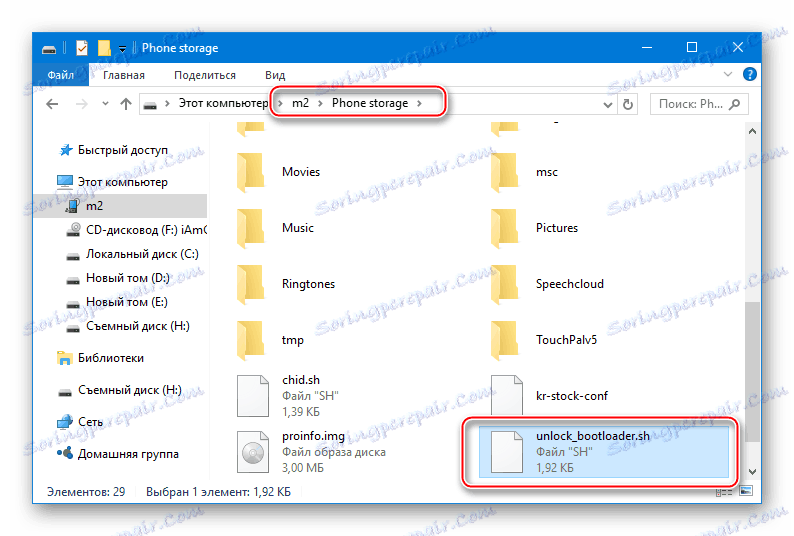
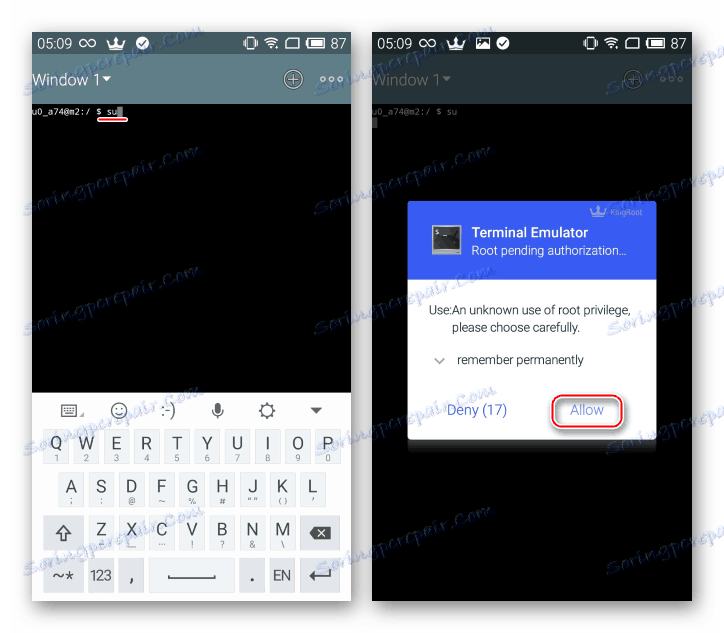
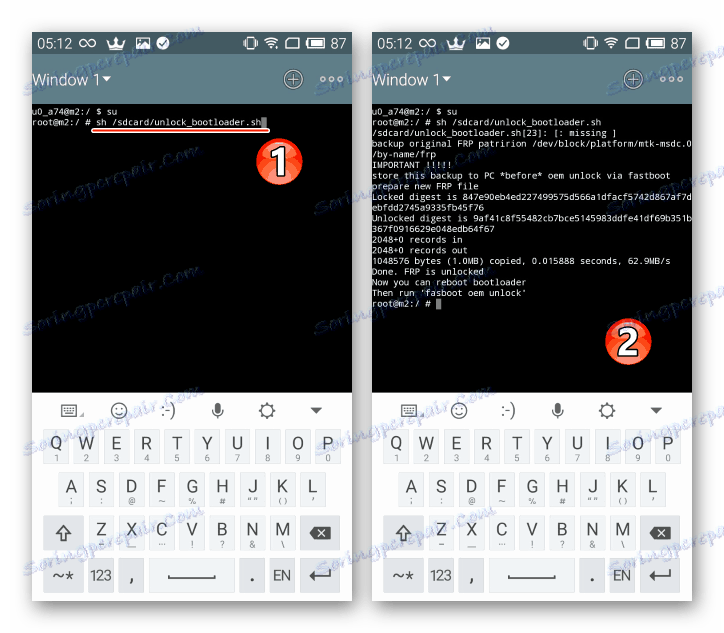
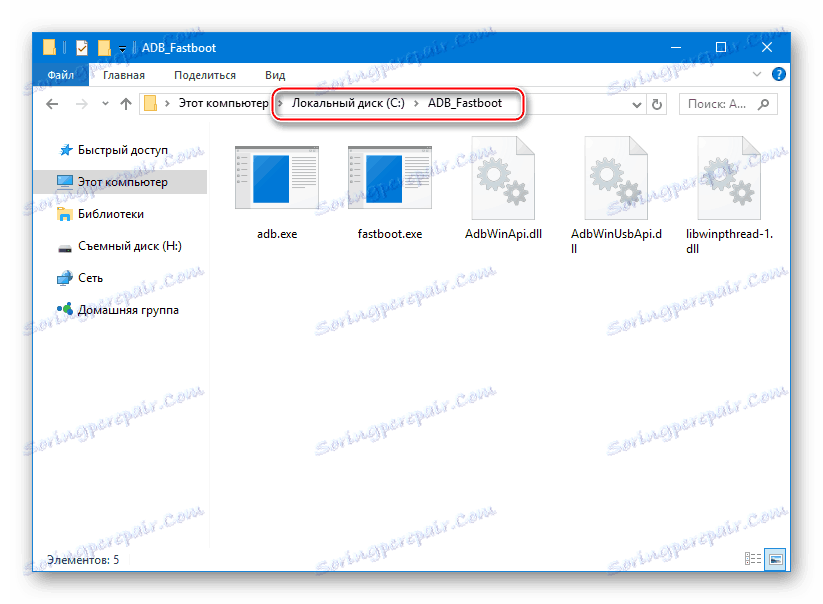

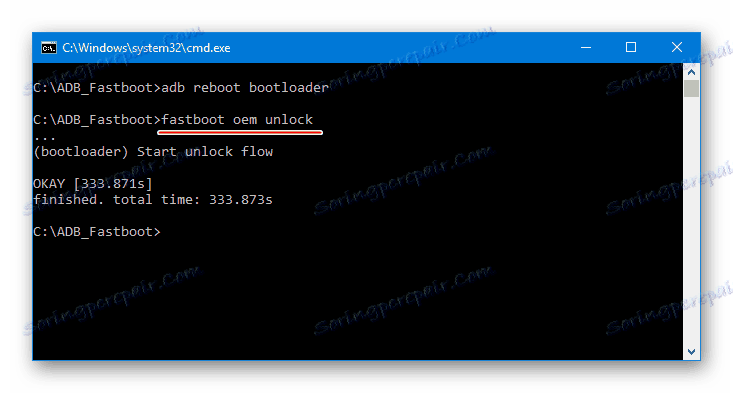
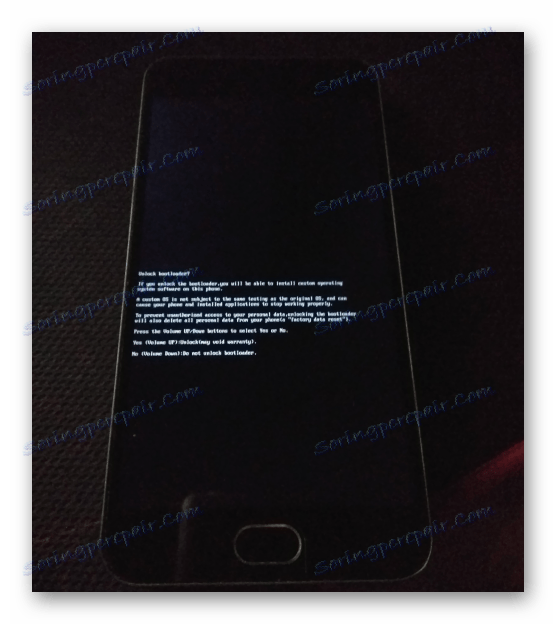
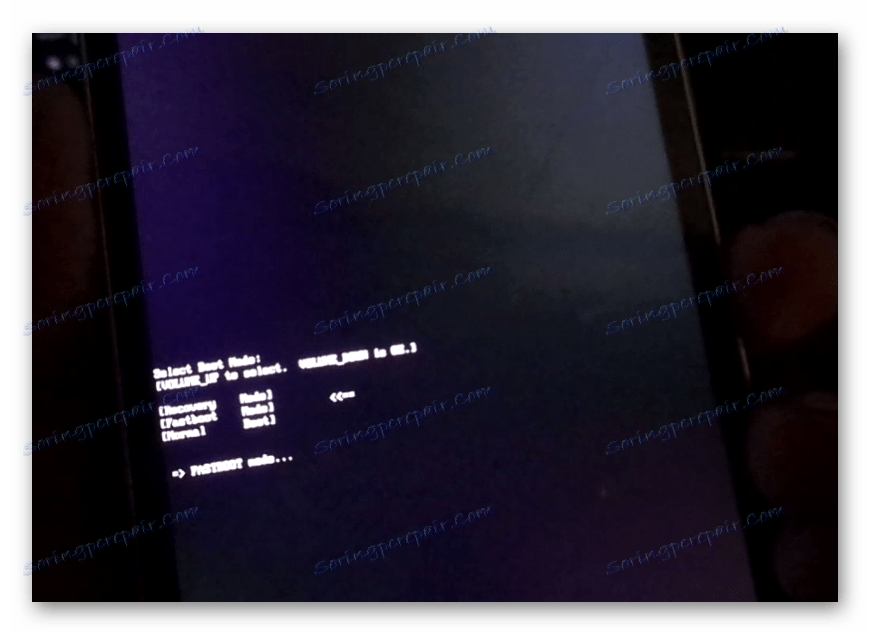
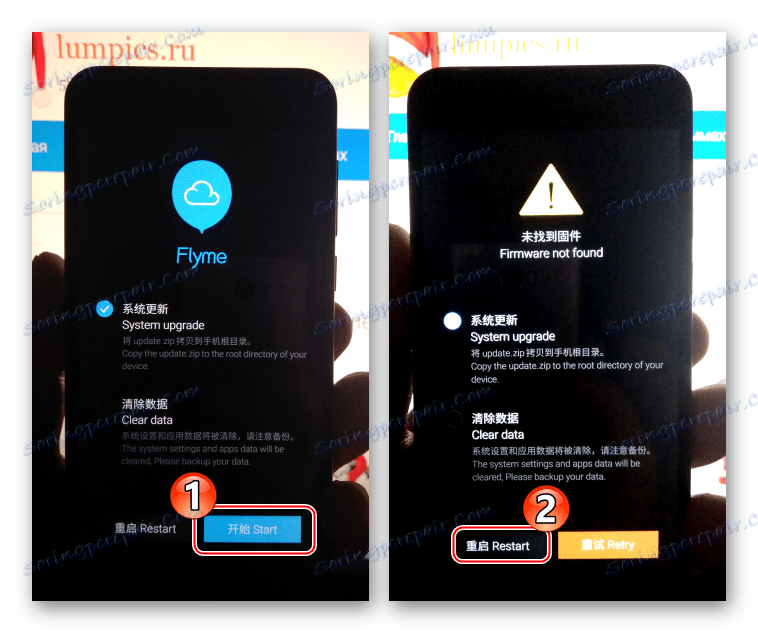
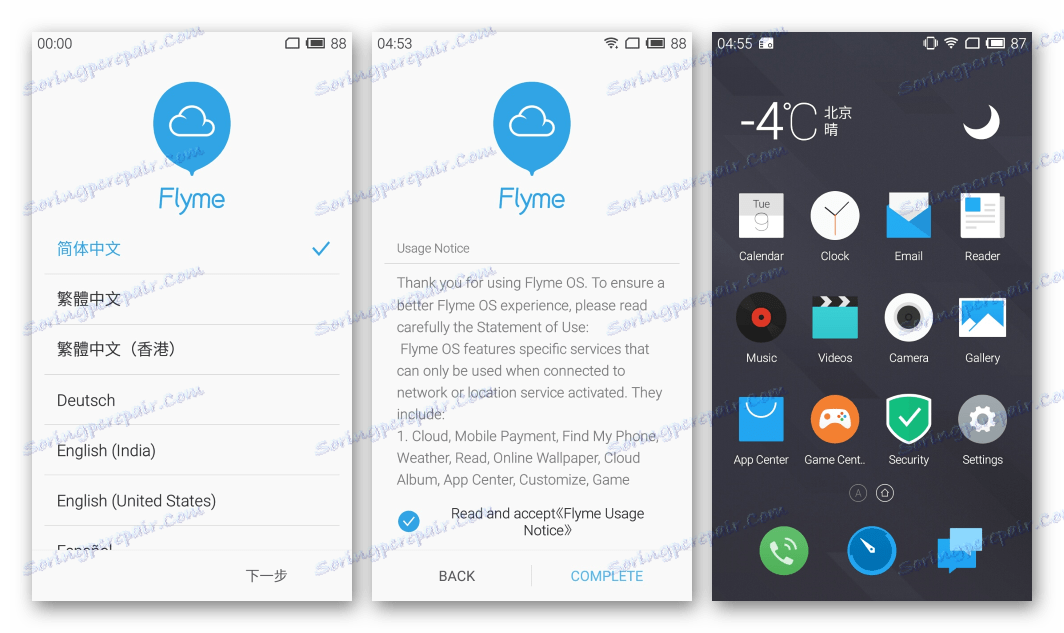
Шаг 2: Установка модифицированного рекавери
Практически все кастомные Андроид-оболочки устанавливаются через модифицированное рекавери. Наилучшим решением для большинства аппаратов на сегодняшний день является TeamWin Recovery (TWRP) , и для Meizu M2 Mini существует отлично функционирующая сборка среды, установим ее.
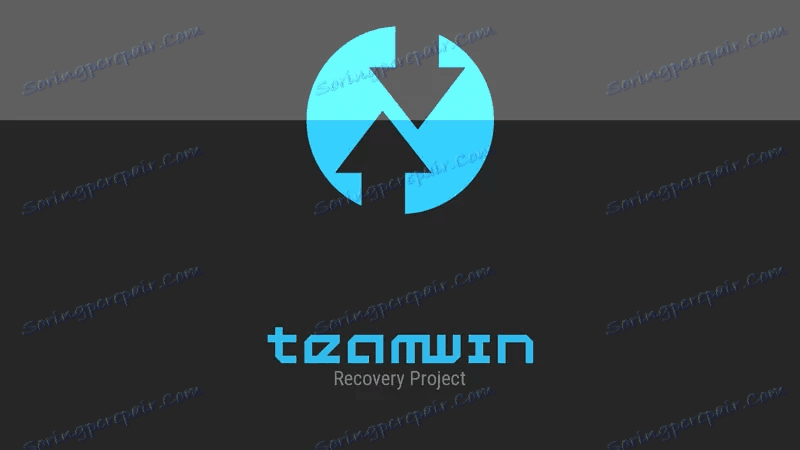
- Скопируйте файл «recovery.img» из папки «TWRP 3.1.0» в каталог «ADB_Fastboot» , расположенный в корне диска C.
- Подсоедините аппарат с включенной «Отладкой по USB» к ПК и запустите командную строку как описано в п.8 предыдущего шага, предполагающего разблокировку загрузчика. Выполните команду
adb reboot bootloader, что приведет к перезагрузке девайса в fastboot-режим. - Напишите в консоли
fastboot flash recovery recovery.imgи нажмите «Ввод» . - В результате TWRP практически мгновенно будет перенесено в соответствующий раздел памяти Meizu M2 Mini, а на экране последнего отобразятся две строчки как на фото ниже. Выключите телефон, длительно удерживая кнопку «Питание» .
- TWRP установлено, чтобы войти в модифицированную среду восстановления используется та же комбинация клавиш, что и для родного рекавери – «Громкость+» и «Питание» .